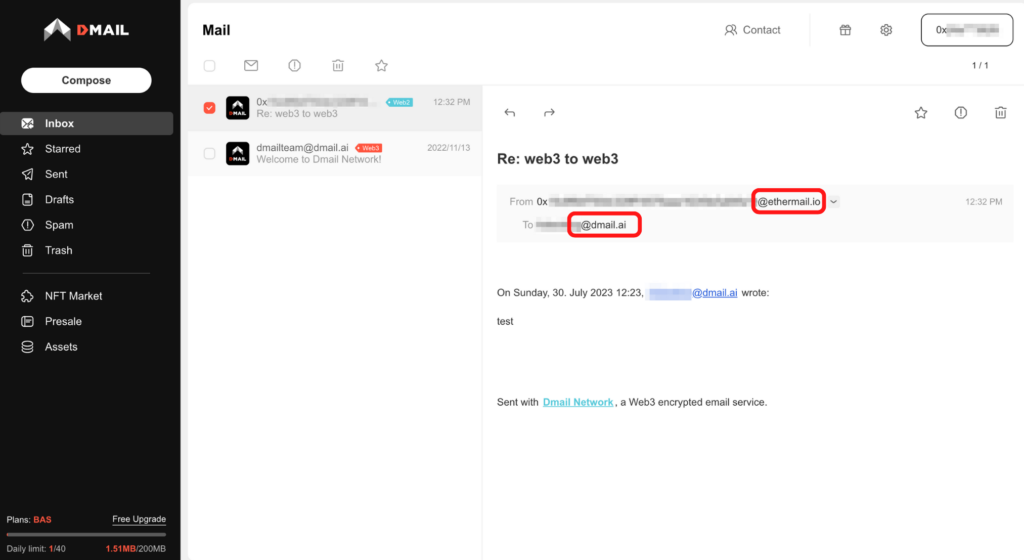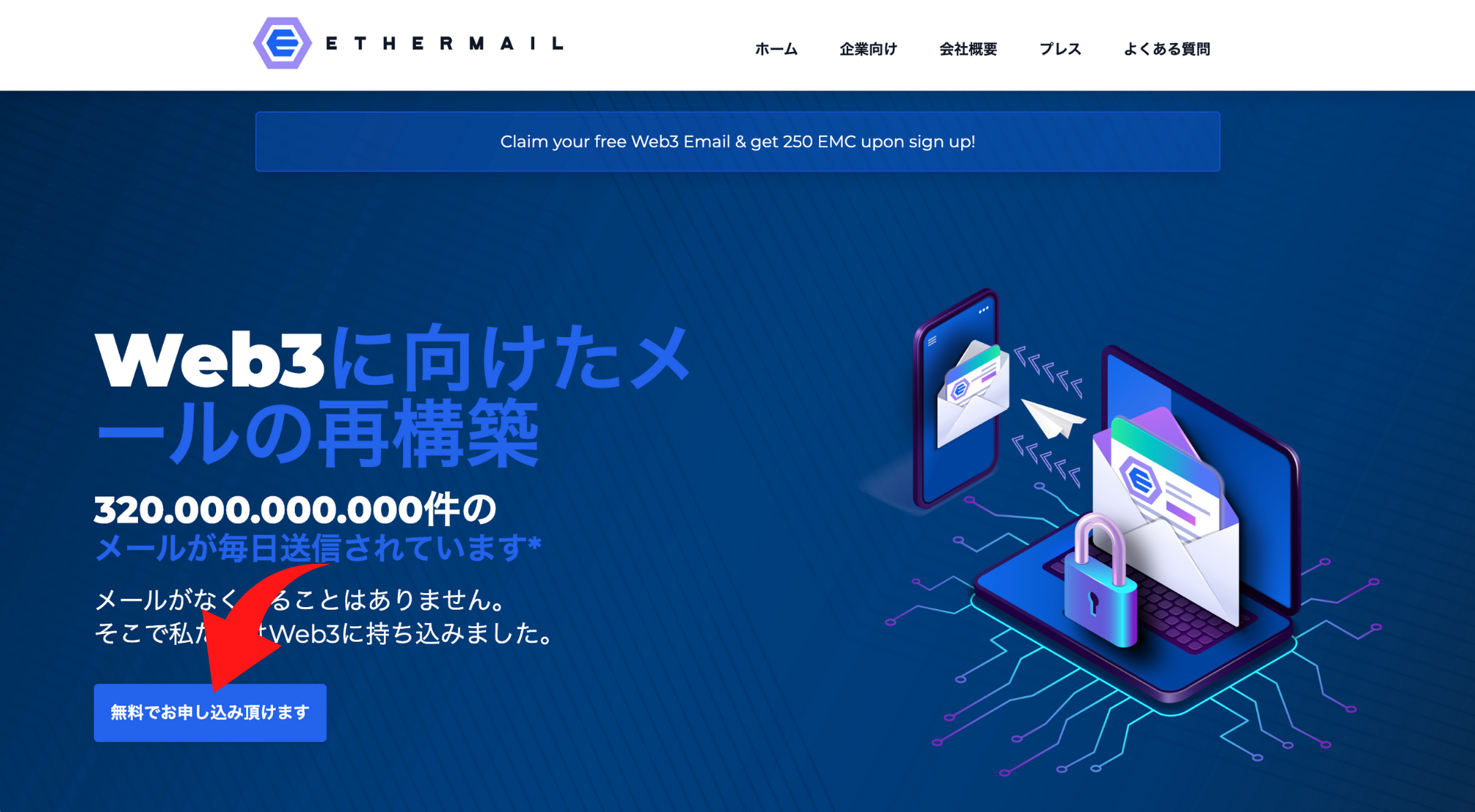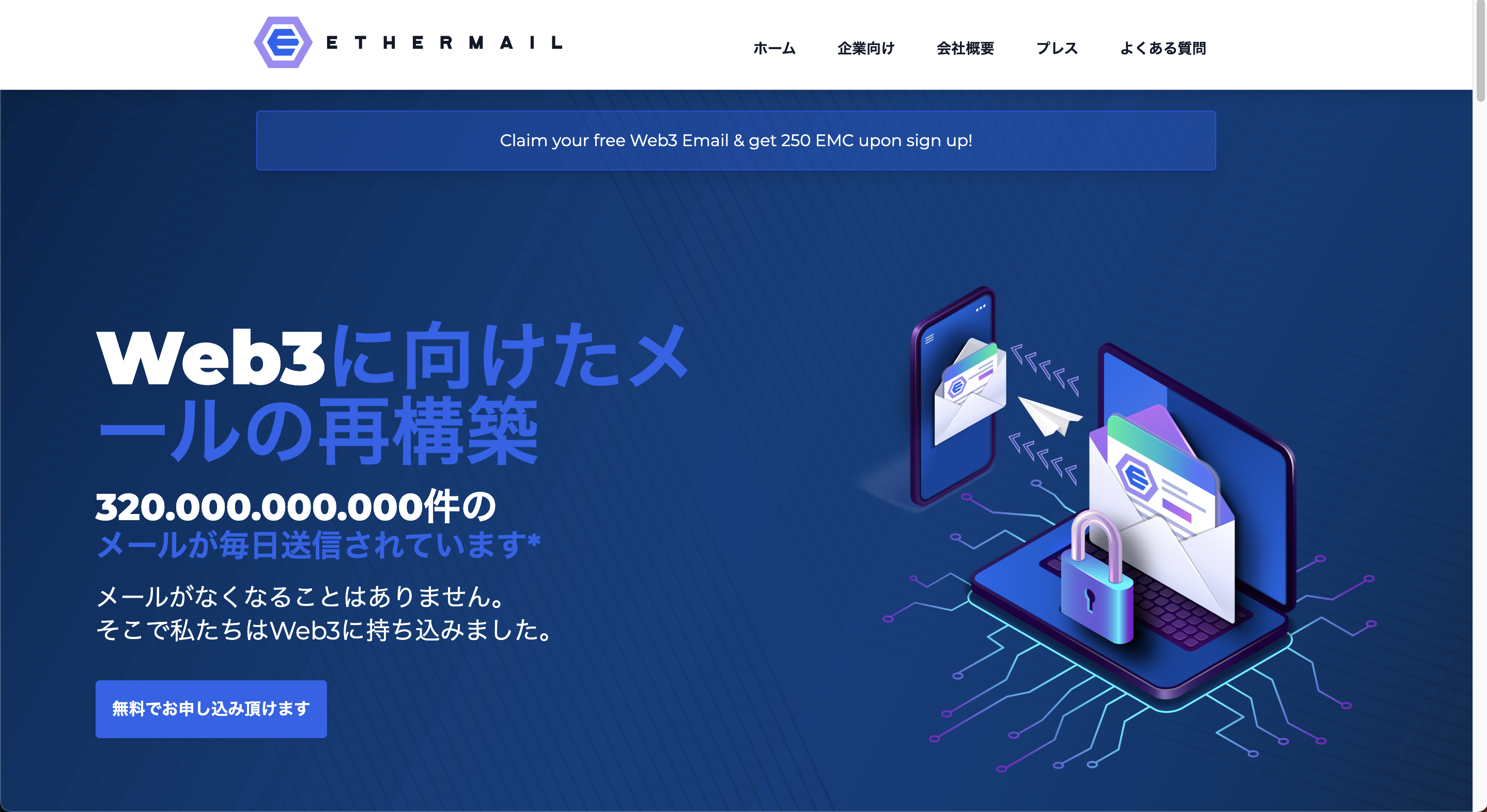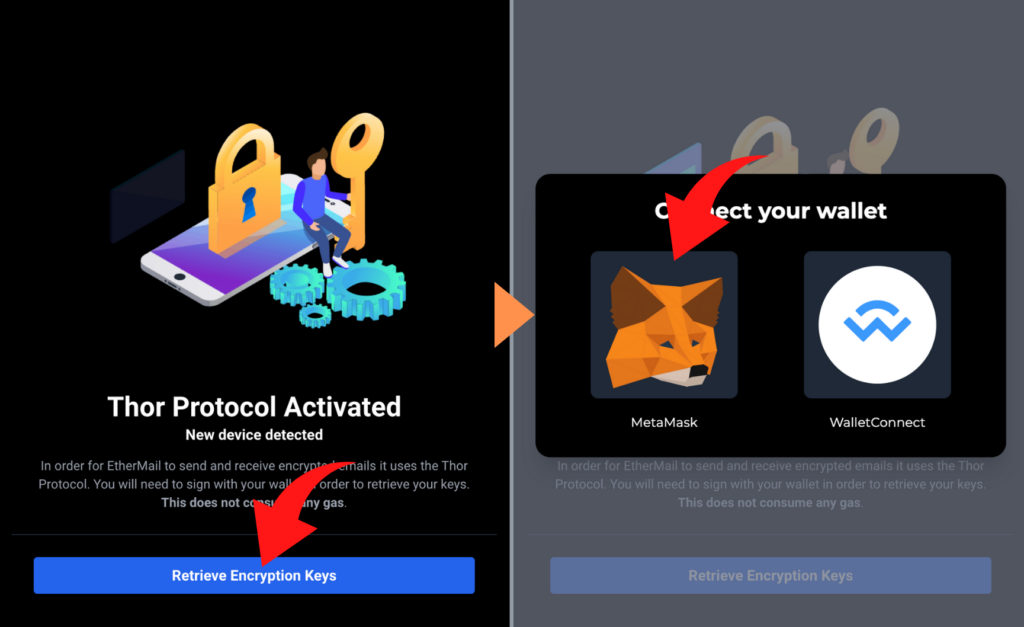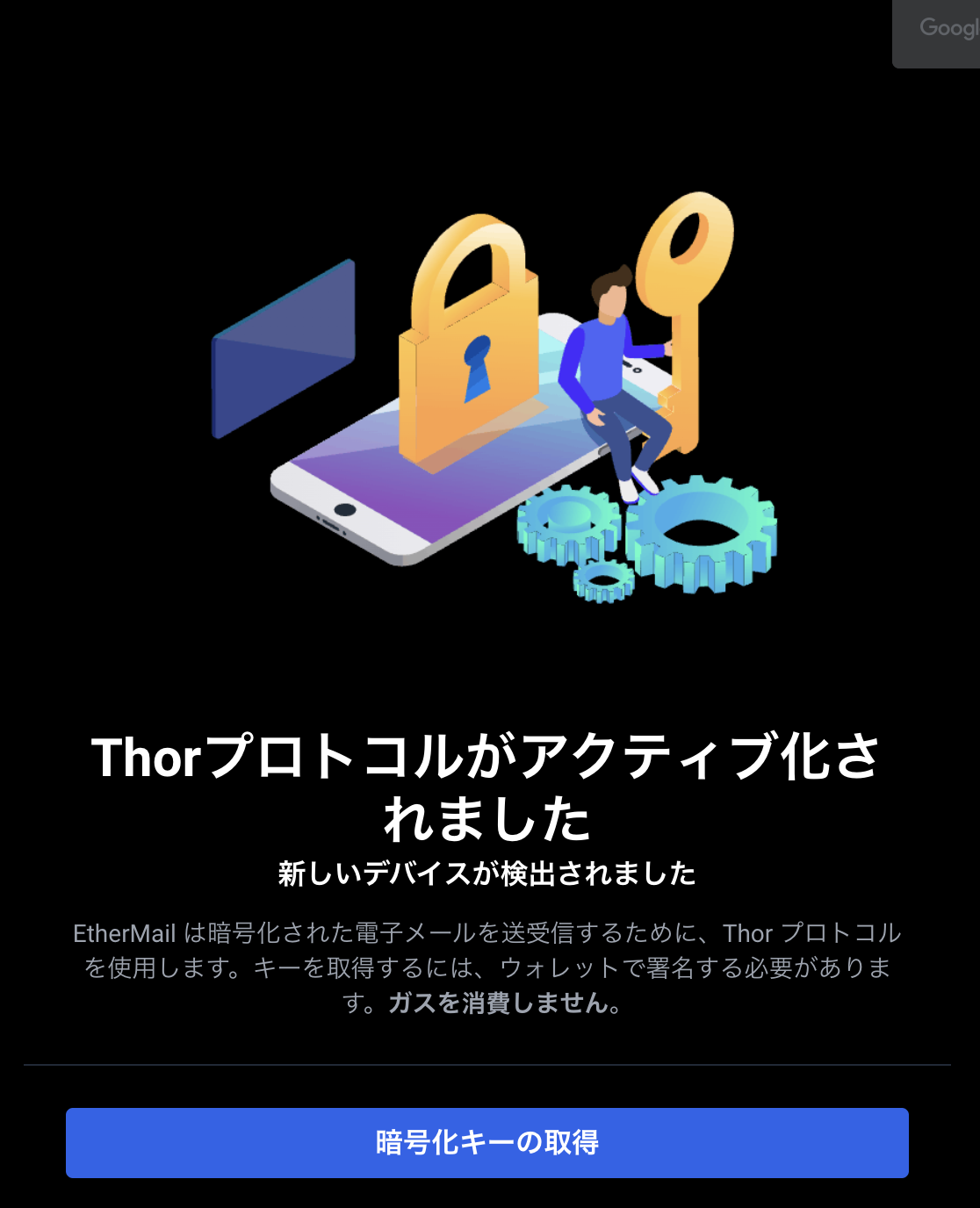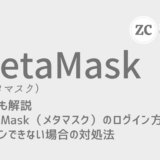読むだけで報酬(トークン)を得ることができれば嬉しいですよね。
しかもGmailやHotmailと同じでカンタンに設定できます。
この記事では、ぼくがEthermail(イーサメール)の
「始め方の手順」や「設定方法」についてわかりやすく解説していきますね。
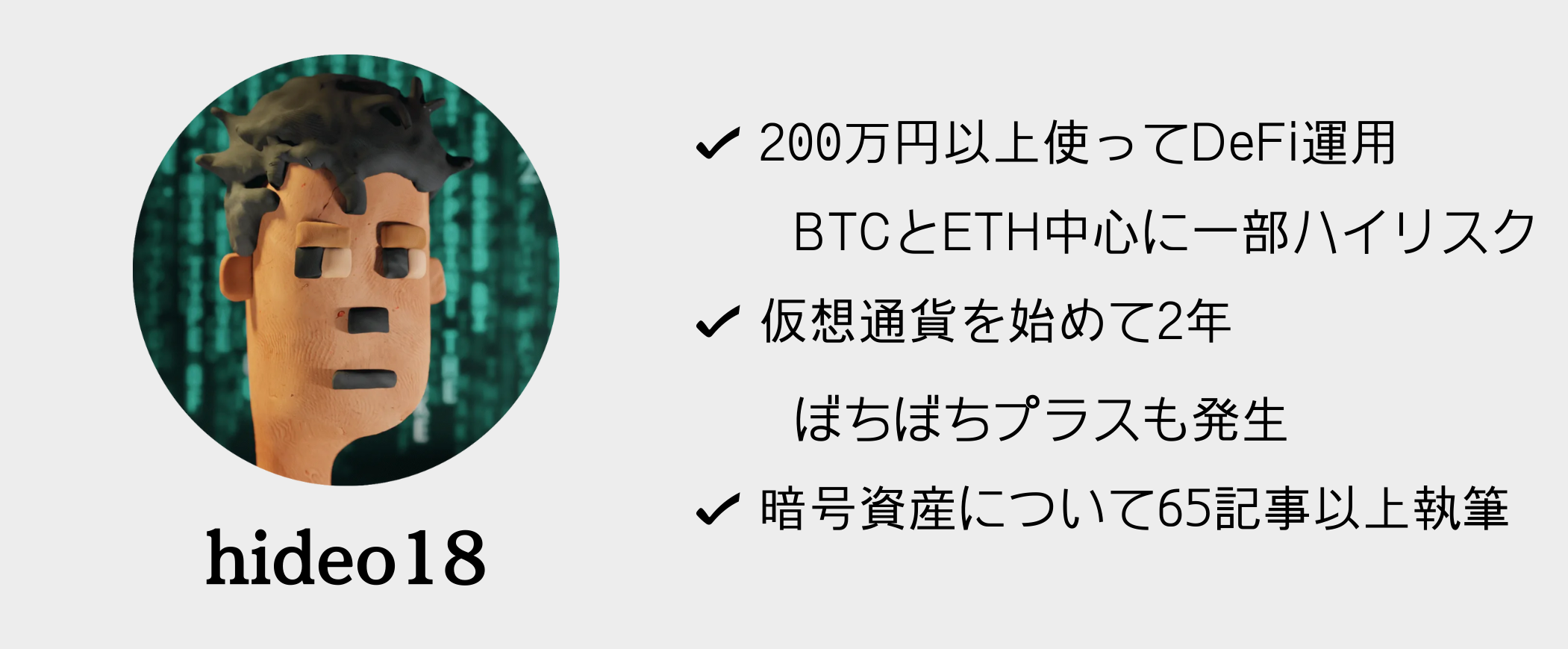
設定はいくつかありますが、Gmeil(Web2)やDmail(Web3)でも問題なく作動します。
✔︎ 無料でGMOインターネットグループの【GMOコイン】を開設する。
EMC(トークン)を無料でもらう
✔︎ 無料でEMCをもらう。
すぐトークンを取得
カンタンにトークンが手に入ります。
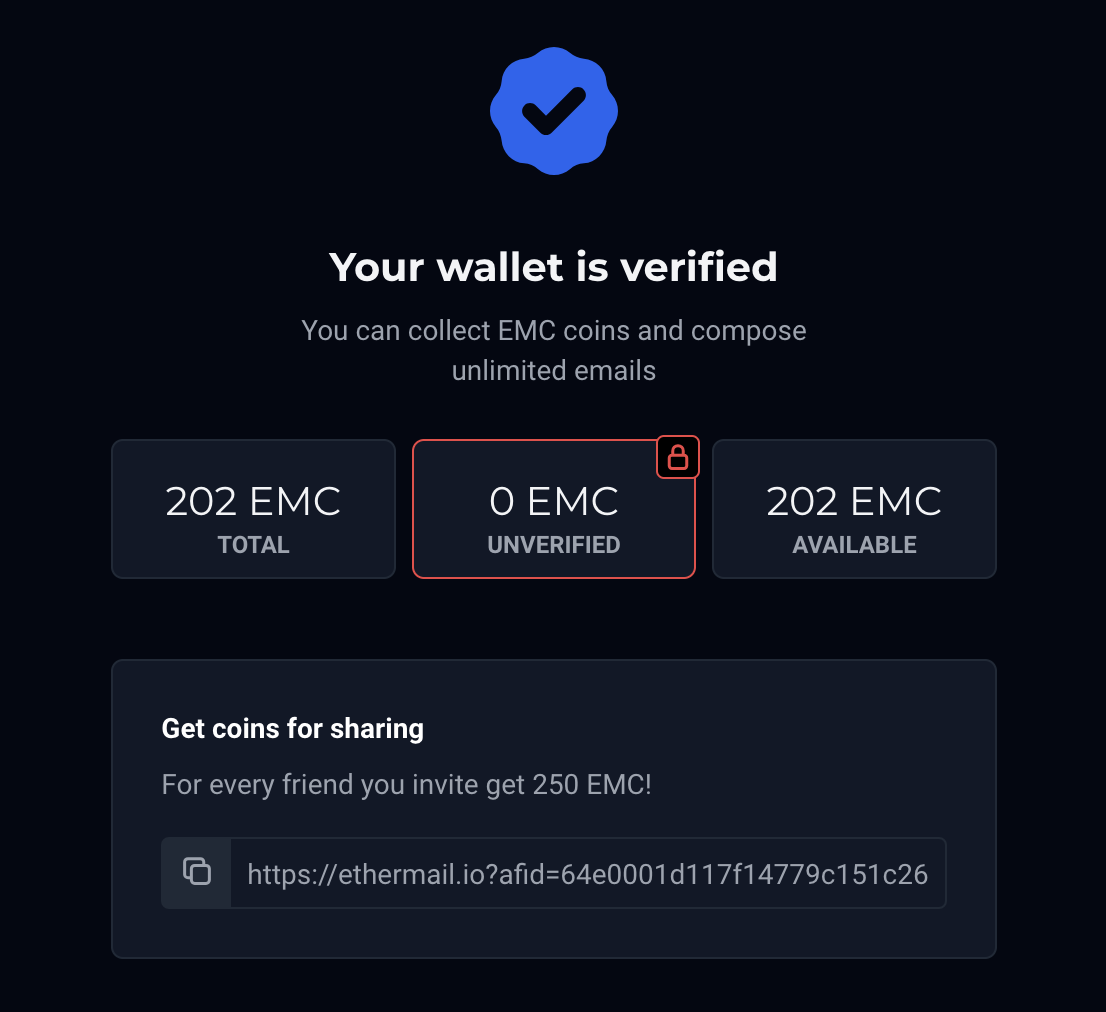
ETHERMAIL(イーサメール)とは
イーサメールとは
ETHERMAILはweb2のメールサービスと同じように使えるのに、
reat-to-eran(読んで稼ぐ)こともでき、
Web3のメリットを活かしているメールサービスです。
ETHERMAILは、メールのフィルターを設定できます。
これによって“Web2のメールを受取らない”ことも可能としています。

ETHERMAIL同士のメールであれば、
利用者が開くまでメール内容は暗号化されています。
中央管理者がいないので、どこかに個人情報を提供することなく
メールをやり取りすることができますよ。
※ブロックチェーンは、アドレスが全てで
誰がそのアドレスを使っているかまでは、特定を必要とするものではありません。
メタマスクの始め方を見てみますか?
メールアドレス
EHTERMAIのアドレスはいくつか用意されています。
デフォルトだと「0x…」から始まる42桁のアドレスですね。
- 0x…@ethermail.io
- ENS(Ethereum Name Service)
- Unstoppable Domain
- Freename
デフォルトでは
Web3ウォレット(メタマスク)のアドレスを
そのまま使ったメールアドレスが自動生成されます。
つまり
このアドレスを使ってメールアドレスが作られます。
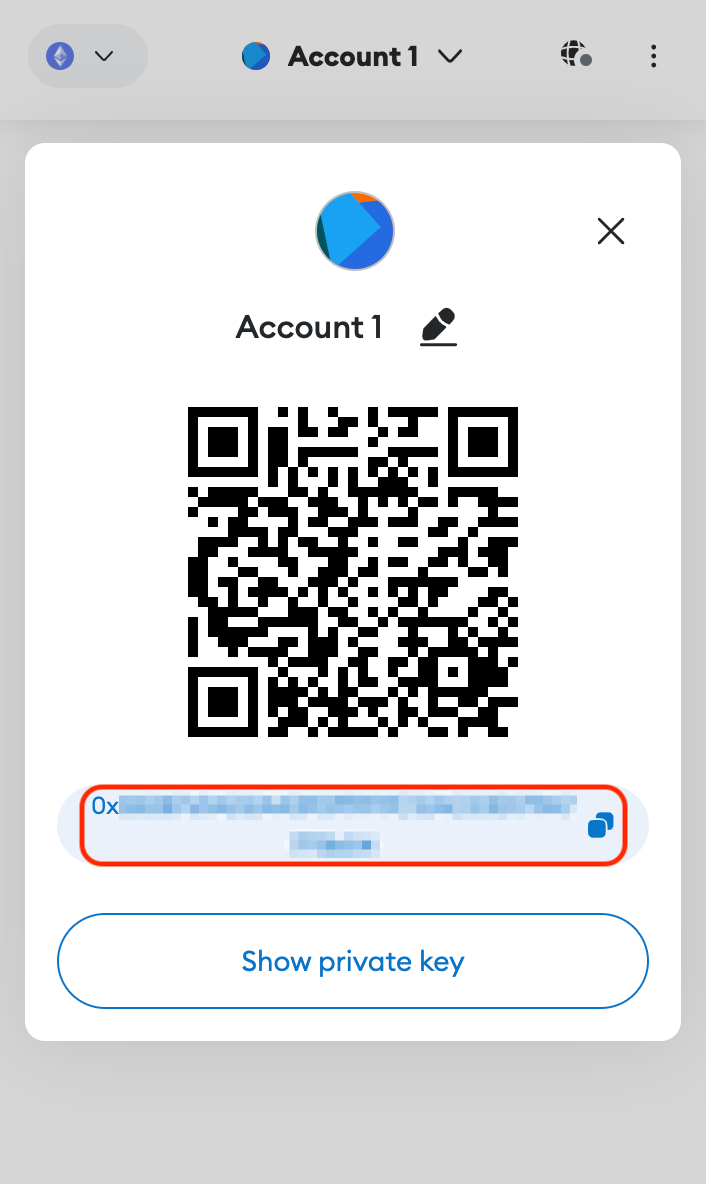
公式のサイトで作成できます。
登録方法はここで説明しています。
使用期限付き(期間の延長可能)で
具体的にはこんな感じですね。
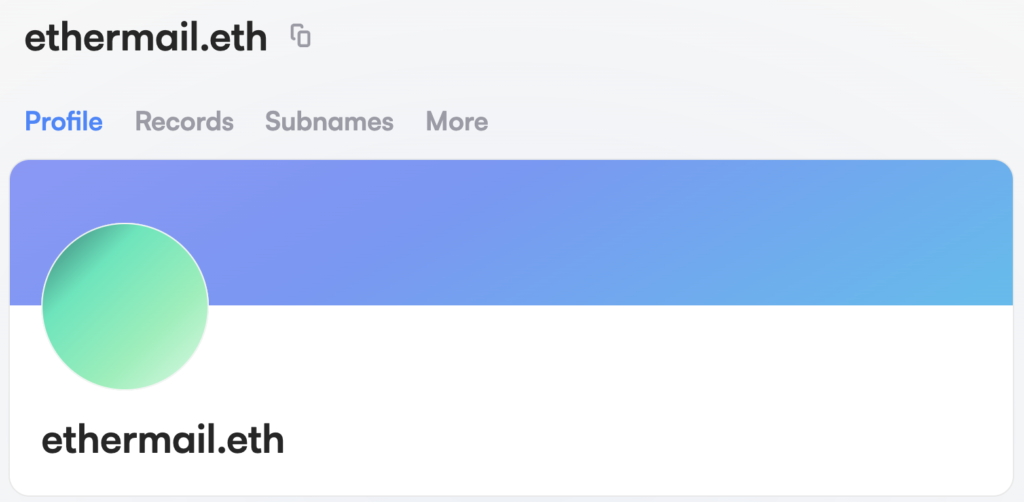
公式サイトで作成できます。
.eth以外のいろんなドメインを用意しています。
買い切りなので、
一度購入すればずっと所有したままになります。
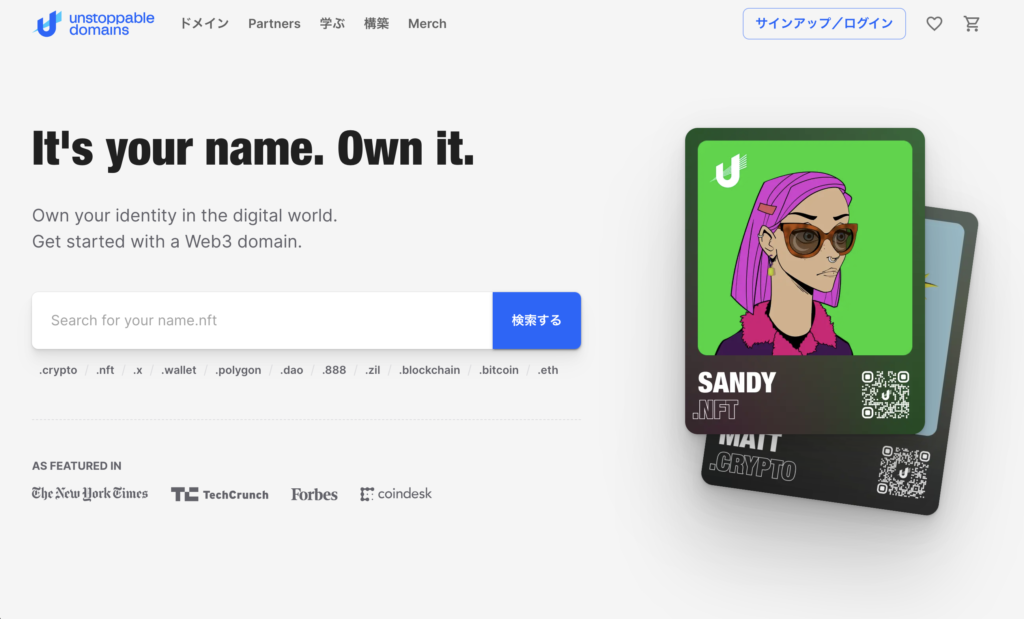
TLDs(Top Level Domain)も自由に選べます。
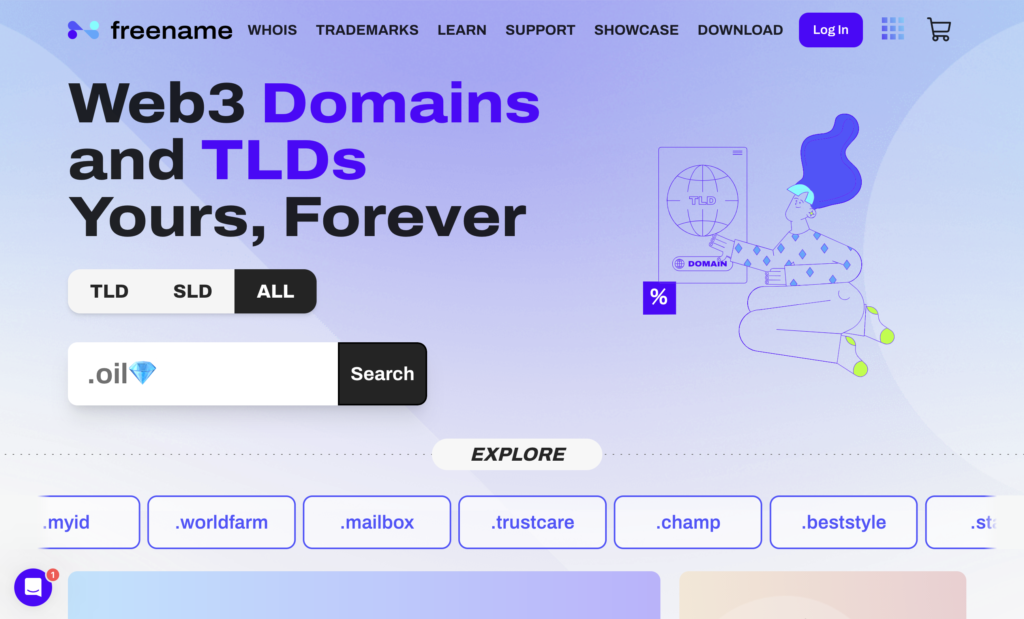
ちなみにTLD(Top Level Domain)とは、ここのことですね。
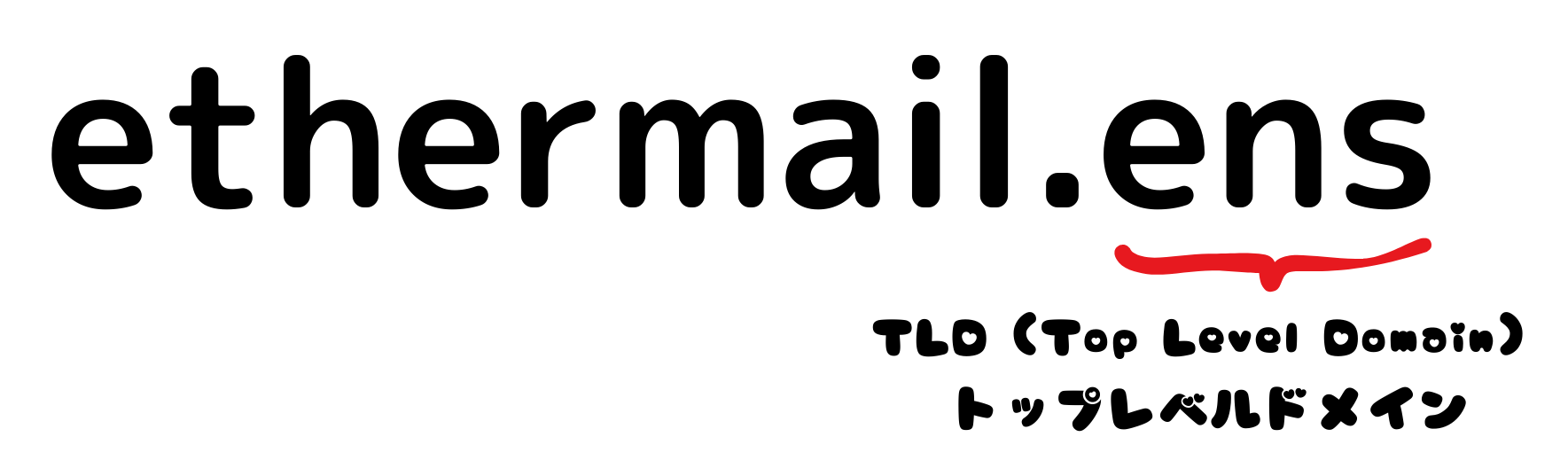
それぞれのドメインは、0x…のアドレスに紐づいています。
0x…@etherail.ioをどう表示させるかです。
例えば
メールアドレスを”hidemaru.eth”にしておけば
送る方も間違いがないですよね。
イーサメールのデメリット
プランをいくつか用意してあります。
通常の使用(2,000通/月)であれば無料で問題ありませんね。
ただ、多く使うようだと毎月の使用料が発生します。
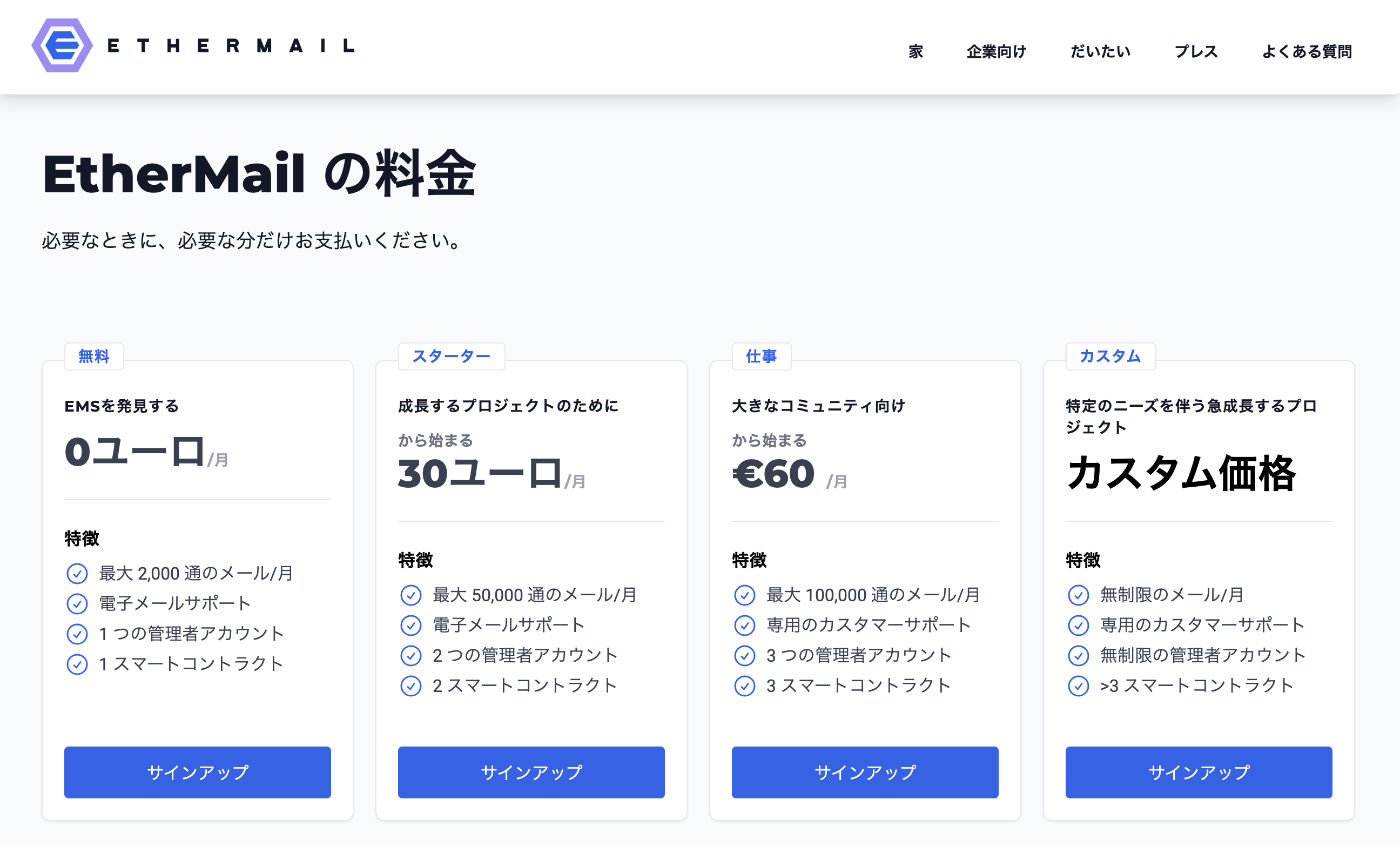
Gmail.Hotmail.Yahoo!メールのようなスマホアプリがない。
いつもスマホやPCで「サイト▶︎ログイン(メタマスクなどに接続)」の流れになるので
少し手間がかかってしまいますね。
メタマスクの新規登録方法はこちら
“イーサアドレス@Ethermail.io”を使っていることや、Web2との通信プロトコルが違うために
メールプロバイダーがスパムと誤認する可能性があります。
この場合は、
相手方(受信者)にスパムでないよう設定してもらうようになりますね。
ウォレットを所有しているだけではうまく認識しません。
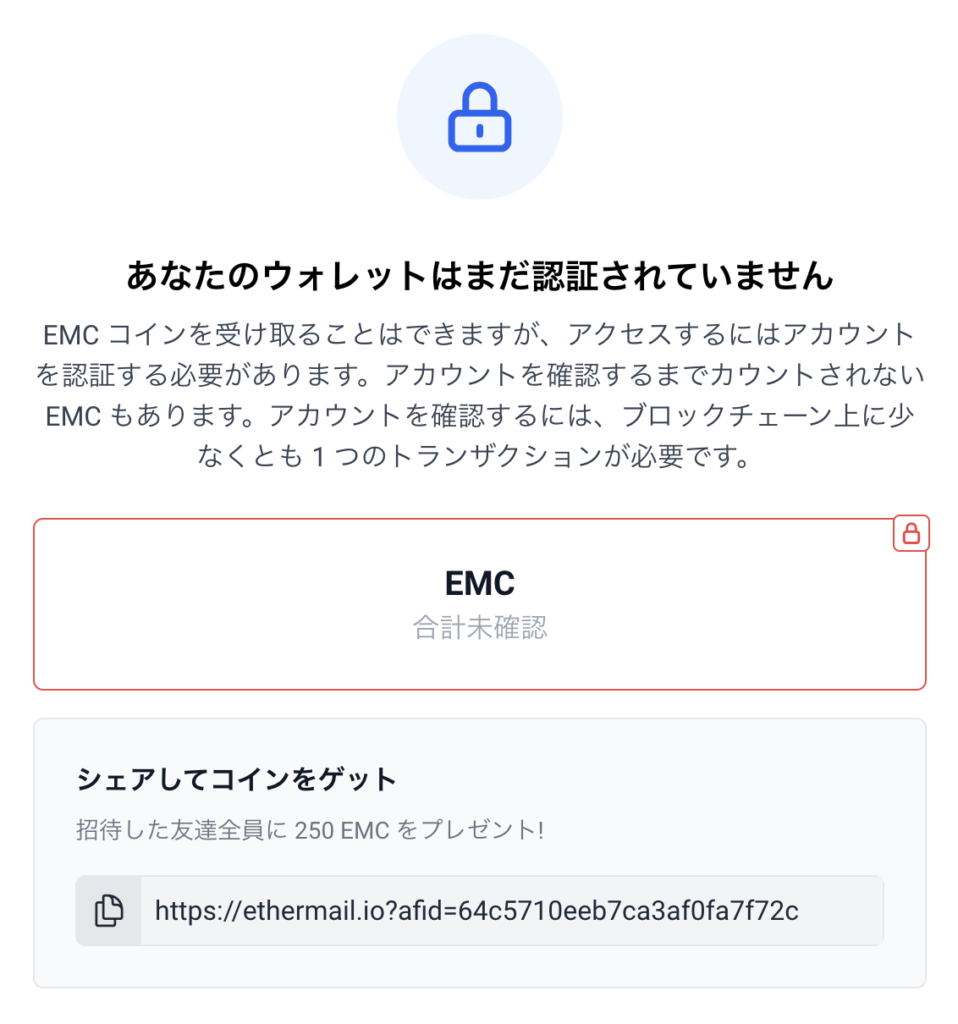
ETHを取引している必要があります。
具体的には
少しでもETHをメタマスクに入れておけばOKです。
イーサメールの稼ぎ方
EtherMailではEMTというトークンを用意しています。
稼ぎ方は5つ用意してありますよ。

Read-to-earn(読んで稼ぐ)
ユーザーは広告主のメール表示頻度などの設定を行い、
その設定状況に応じて稼ぐことができます。

商用電子メールをどれくらい受け取るか、報酬率はどのくらいかを設定できます。
紹介して稼ぐ
初期に使っているメリットとして、紹介者と自分が”250EMC”を受け取ることができます。
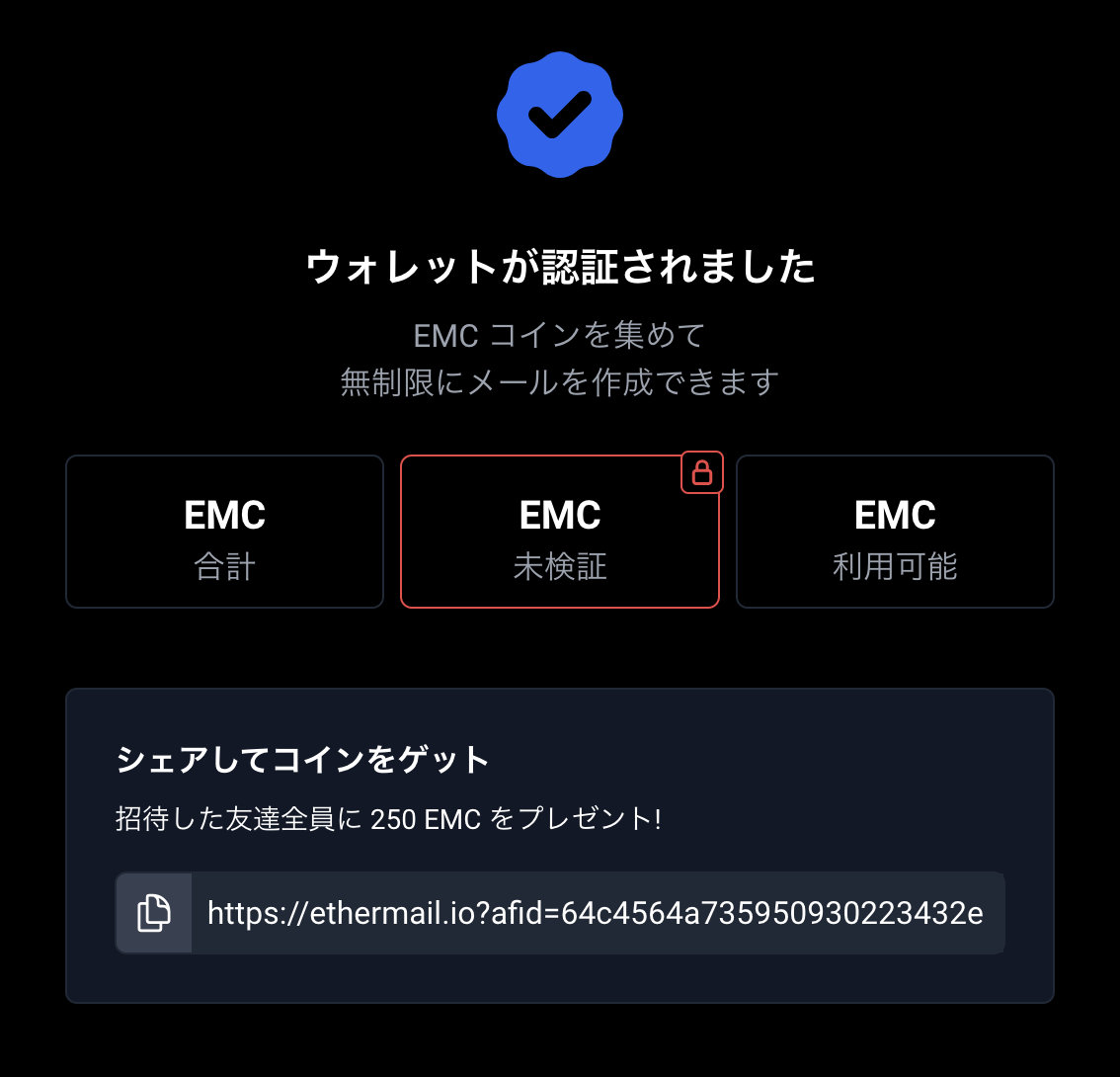
今は初期インセンティブとしてEMCトークンを取得できます。
いずれEMCはEMTに交換されます。
この交換レートはEMTの発売時に決まるように設計されています。

概要はこのくらいにして
実際の設定方法について確認していきますね。
ETHERMAIL(イーサメール)の始め方
✔︎ 無料でEMCをもらう。
MetaMask(メタマスク)と接続
Ethermailを使うにはメタマスクは必要です。
詳しくはこちらを参考にしてくださいね。
無料で申し込みますをクリック
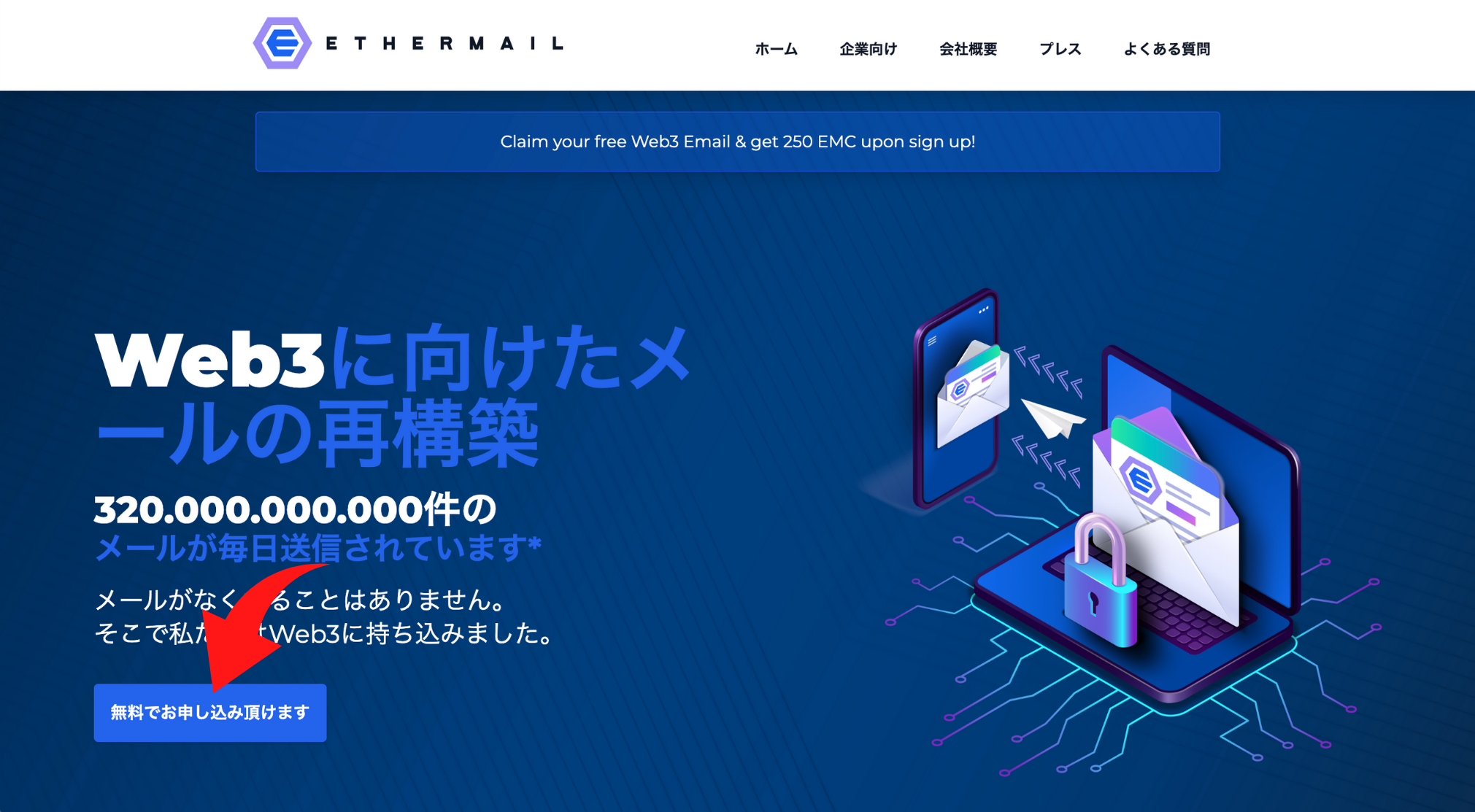
メタマスクをクリック
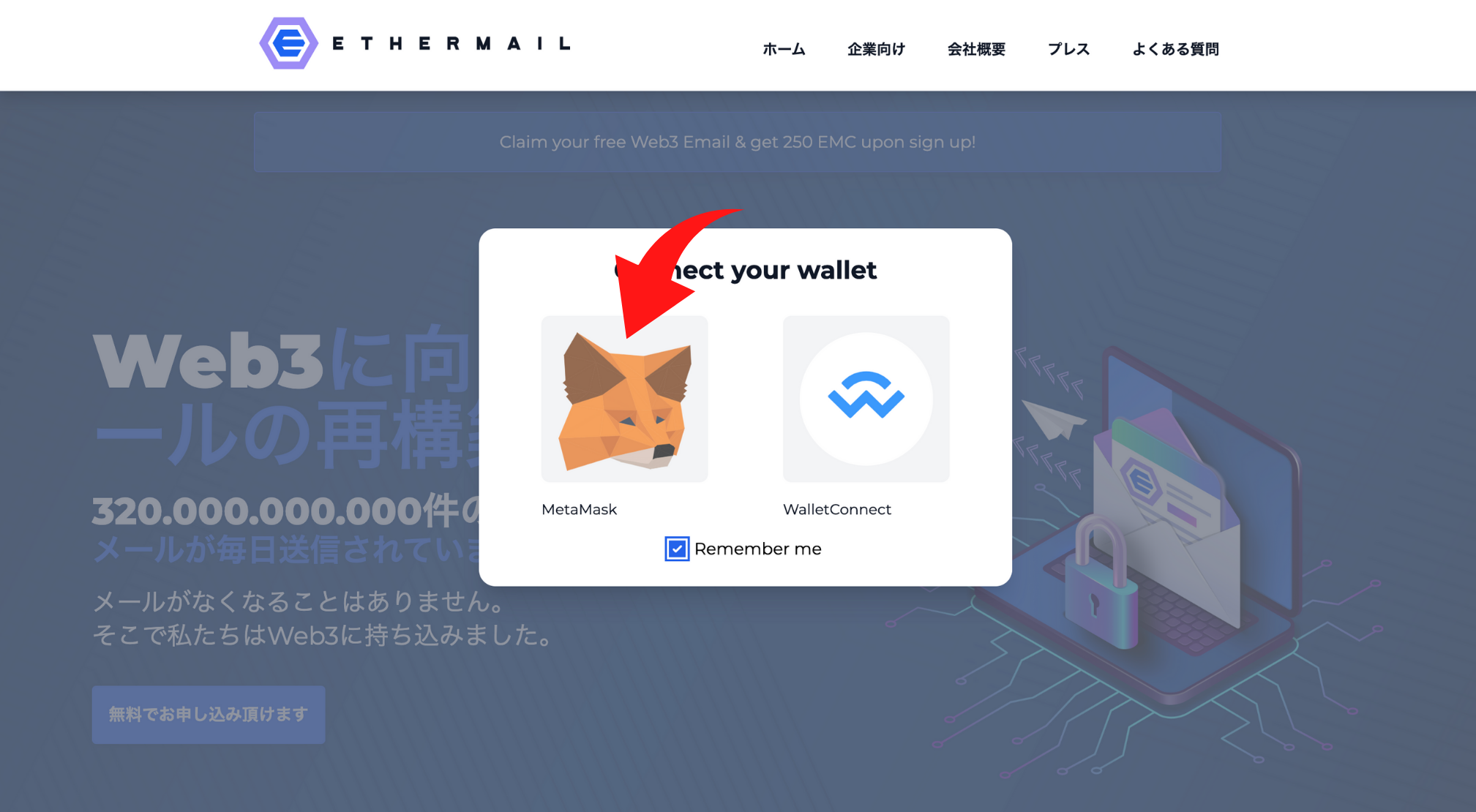
接続▶︎Sign now▶︎署名
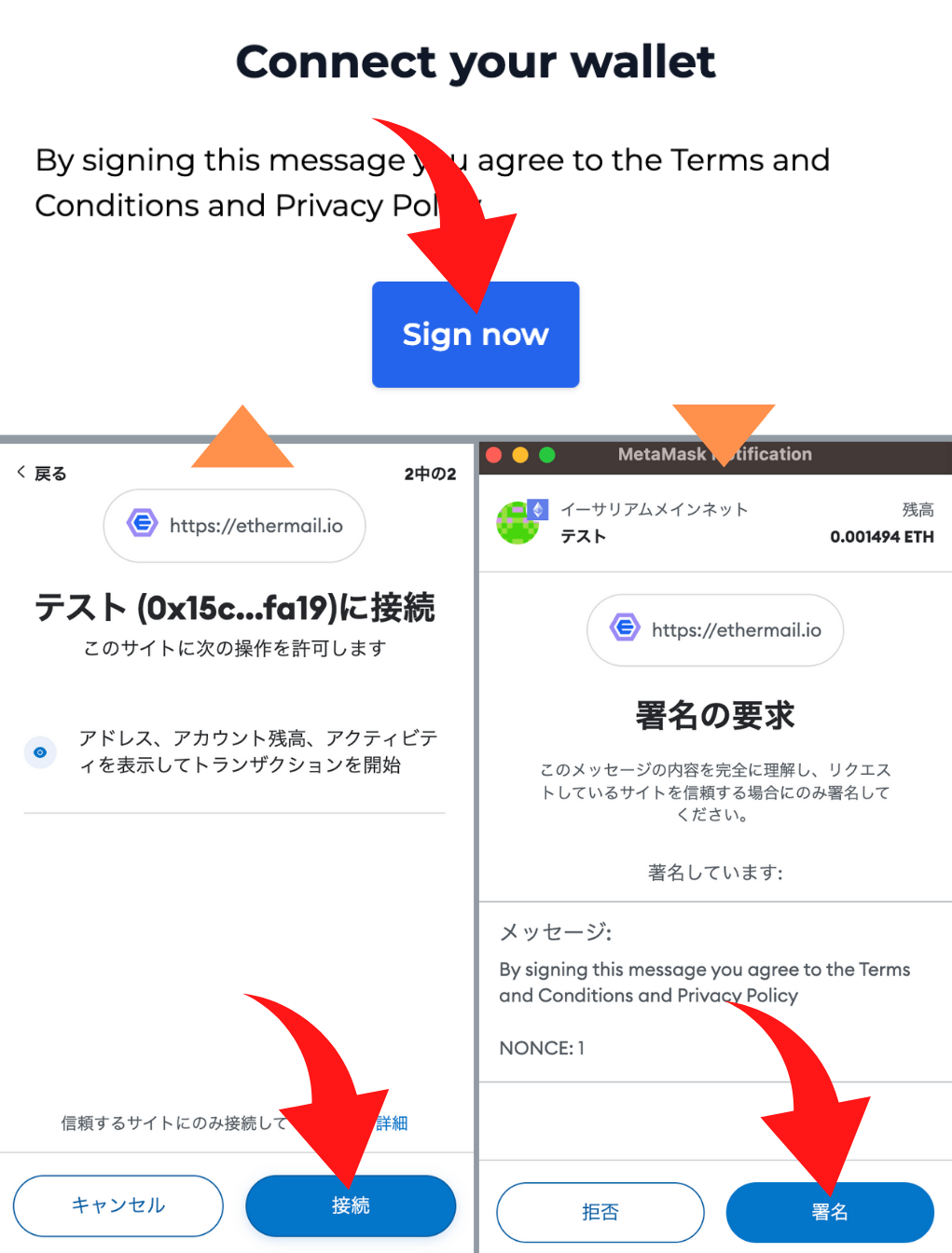
メタマスクと接続できました。
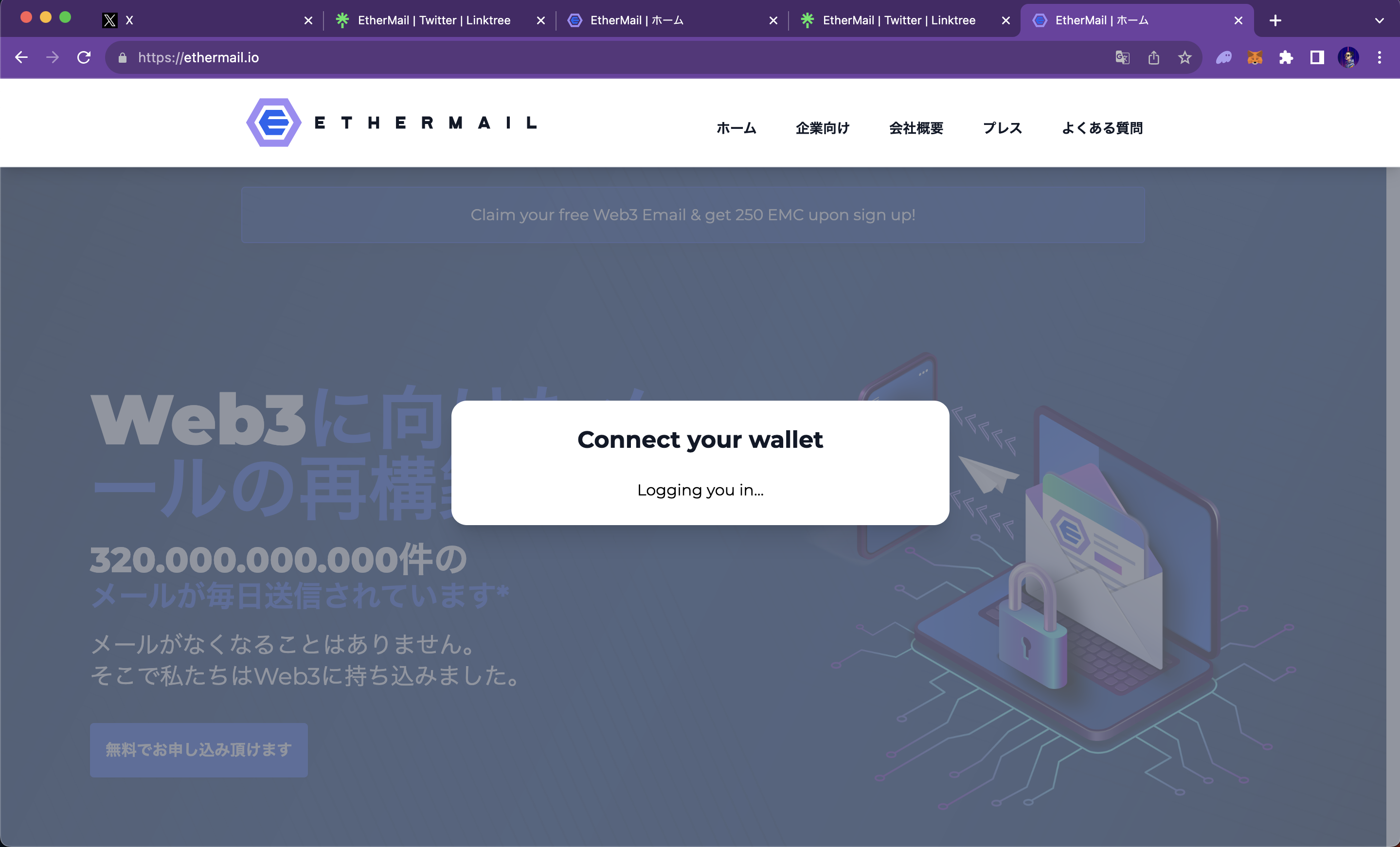
イーサメールの登録手順
引続き設定画面が表示されます
Next▶︎Next▶︎Great
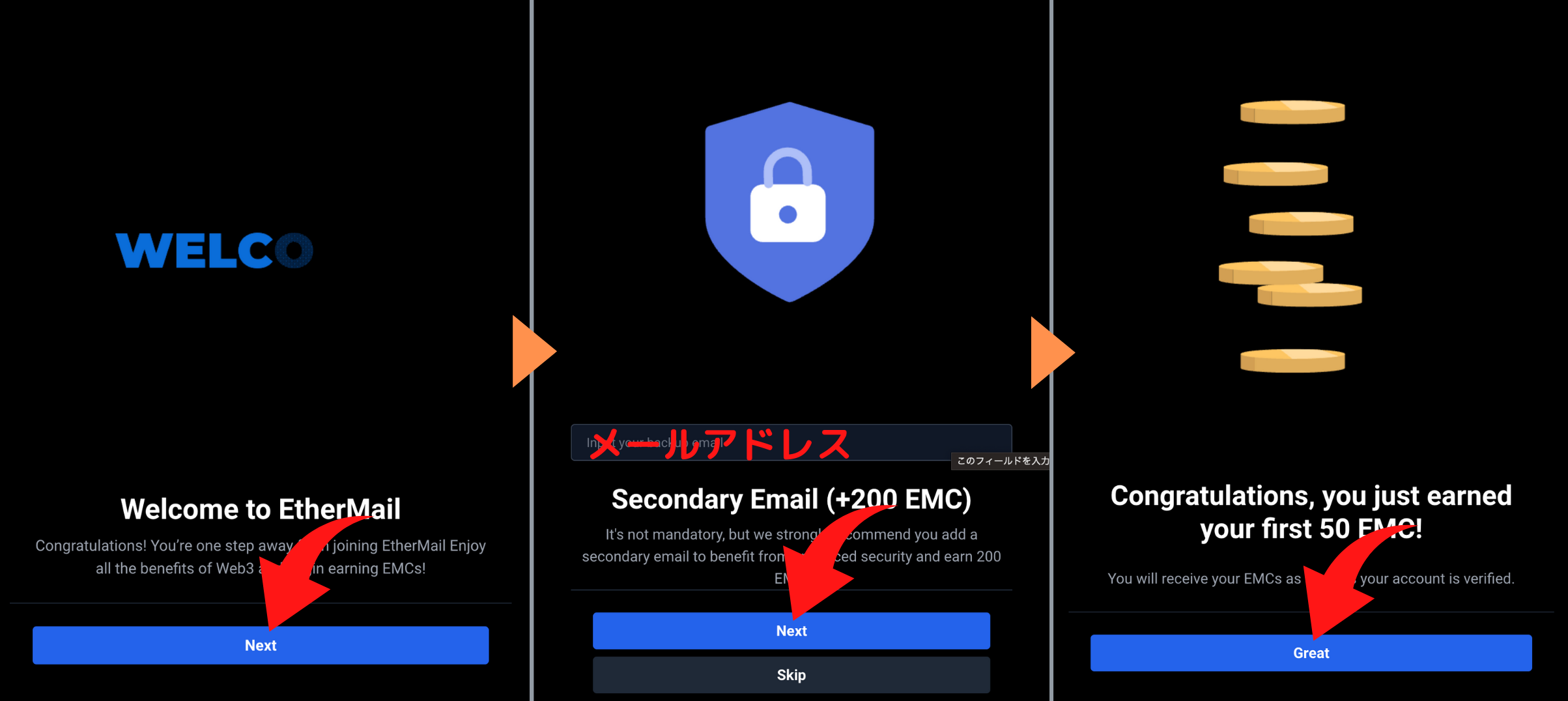
別のメールアドレスを設定すると+200EMCもらいえますよ。
後から変更できますので気楽にいきましょう。
Next▶︎Go to inbox
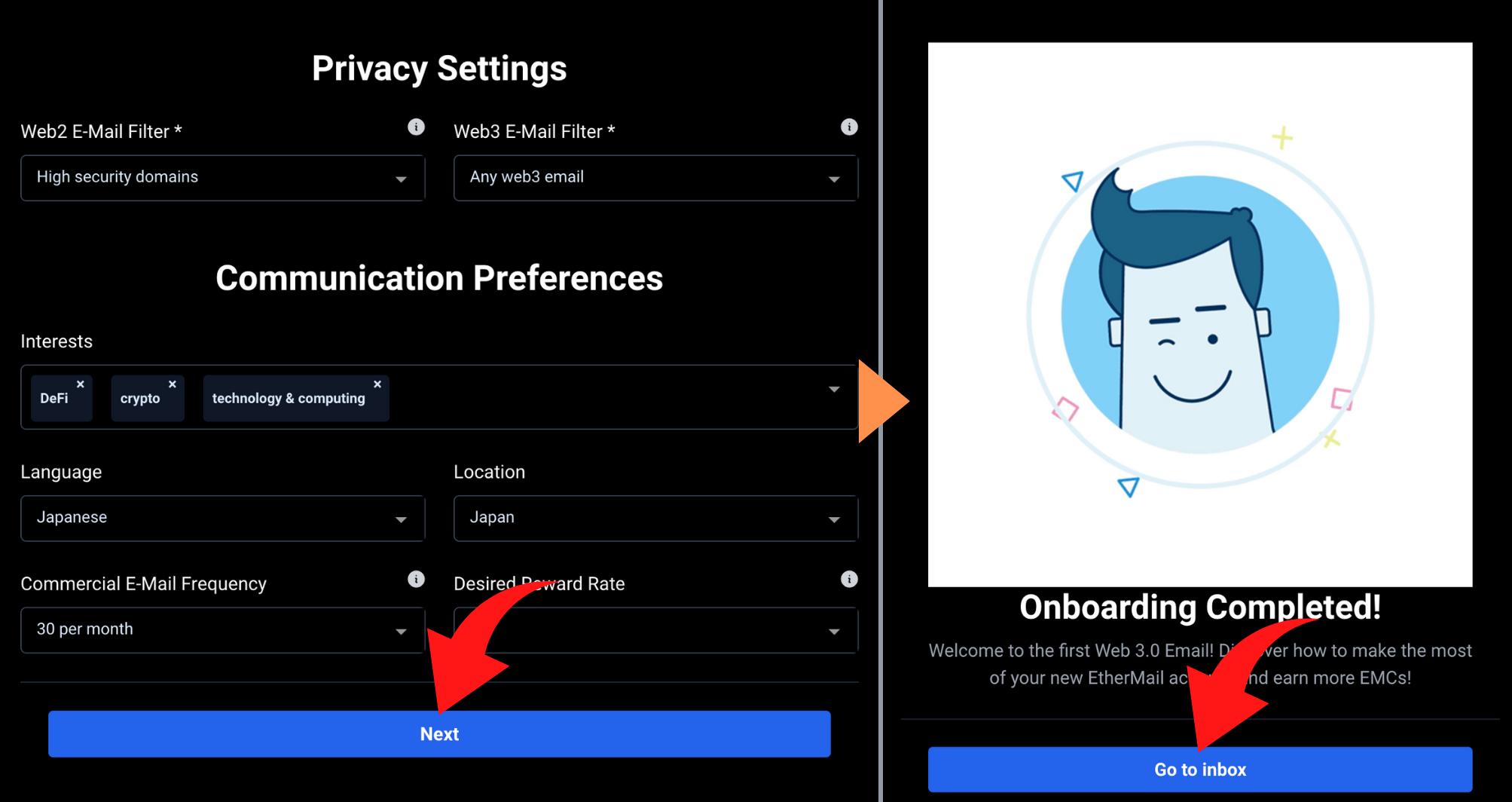
LanguageとLocationは最初から日本にしておいても良さそうですね。
接続▶︎署名▶︎Finish
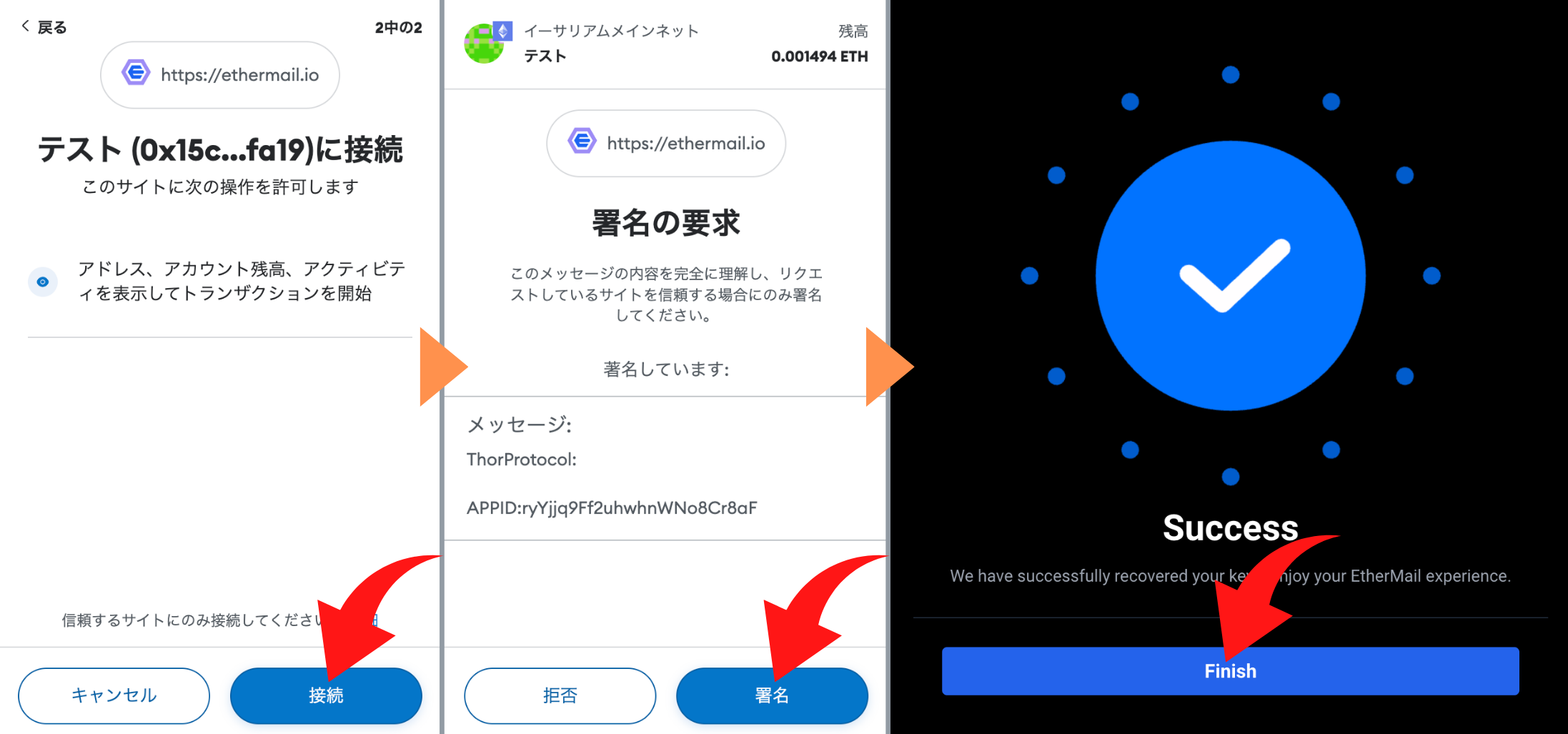
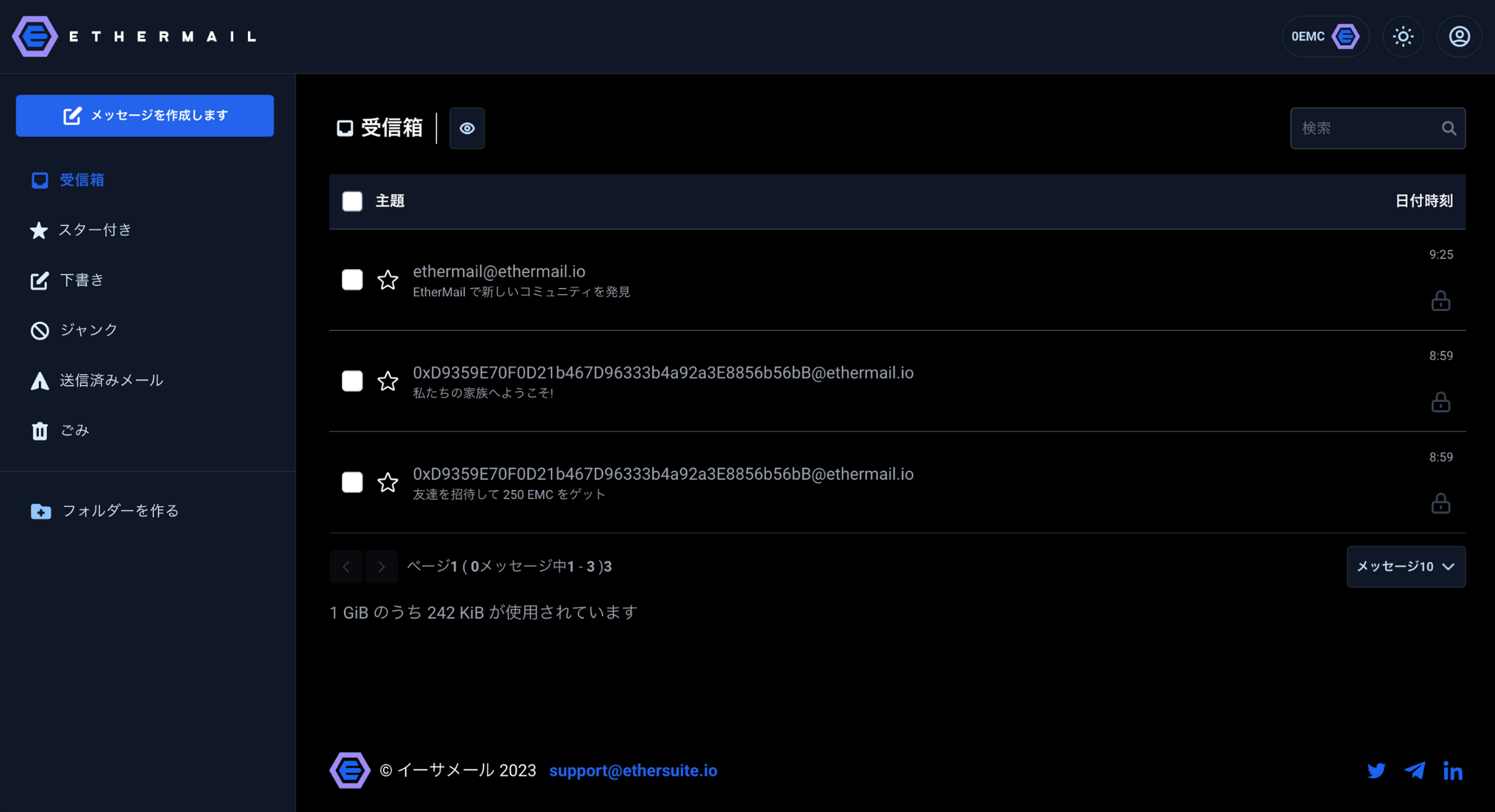

これでETHERMAILのトップ画面が表示されます。
次からはイーサメールの設定をしていきますね。
イーサメールの設定方法
引き続きイーサメールの設定をしていきますね。
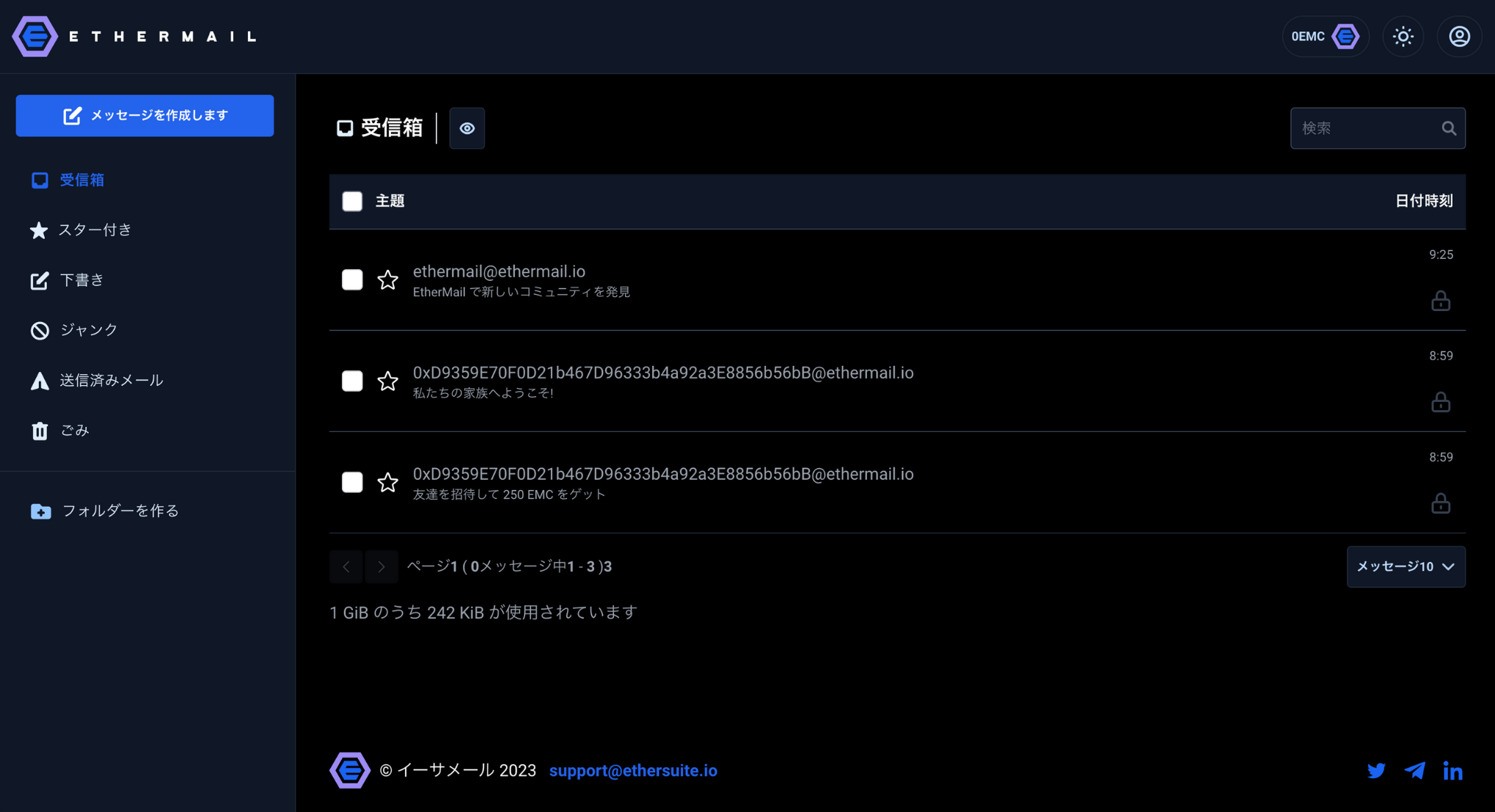
人型のマークをクリック
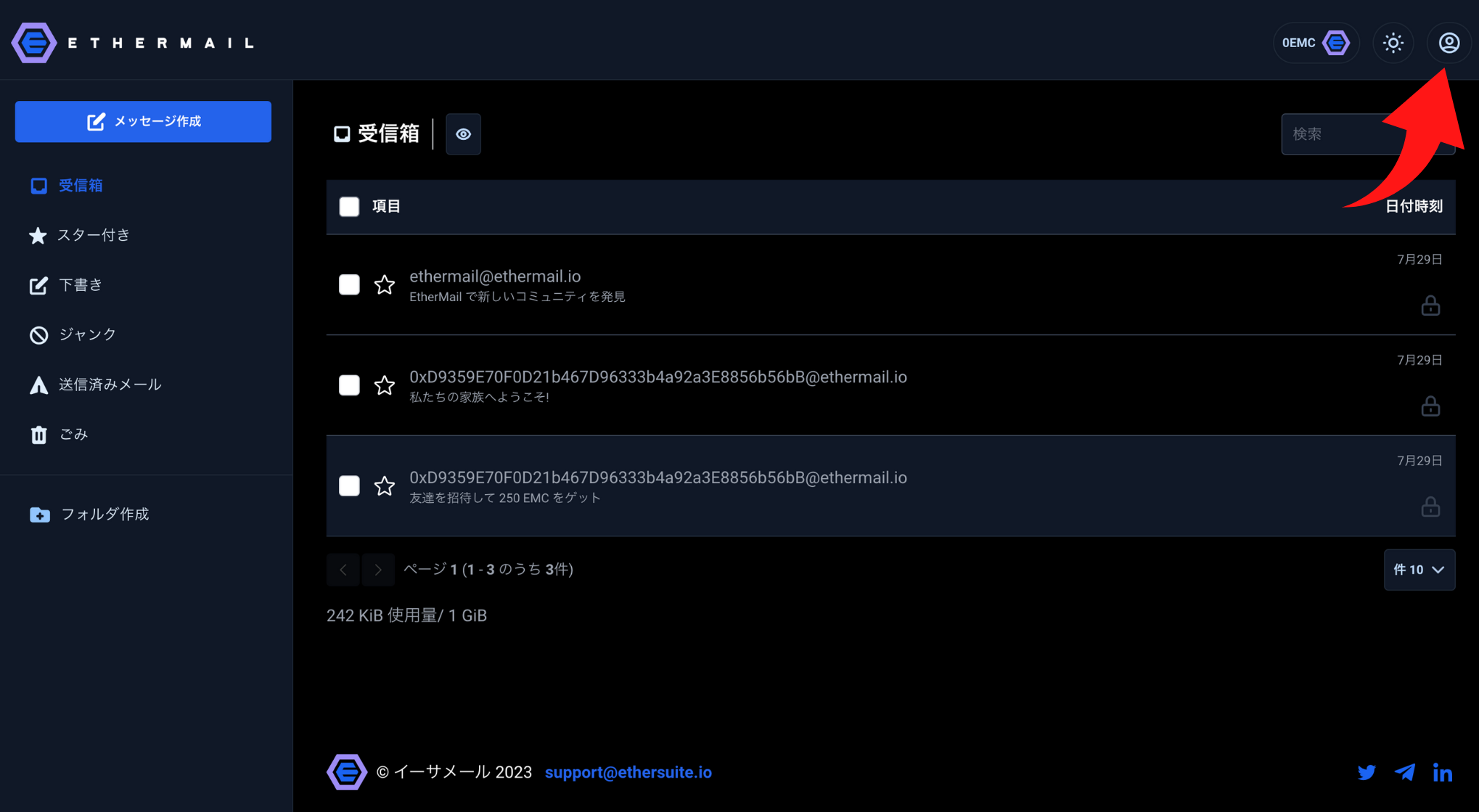
LANGUASES▶︎Japanese
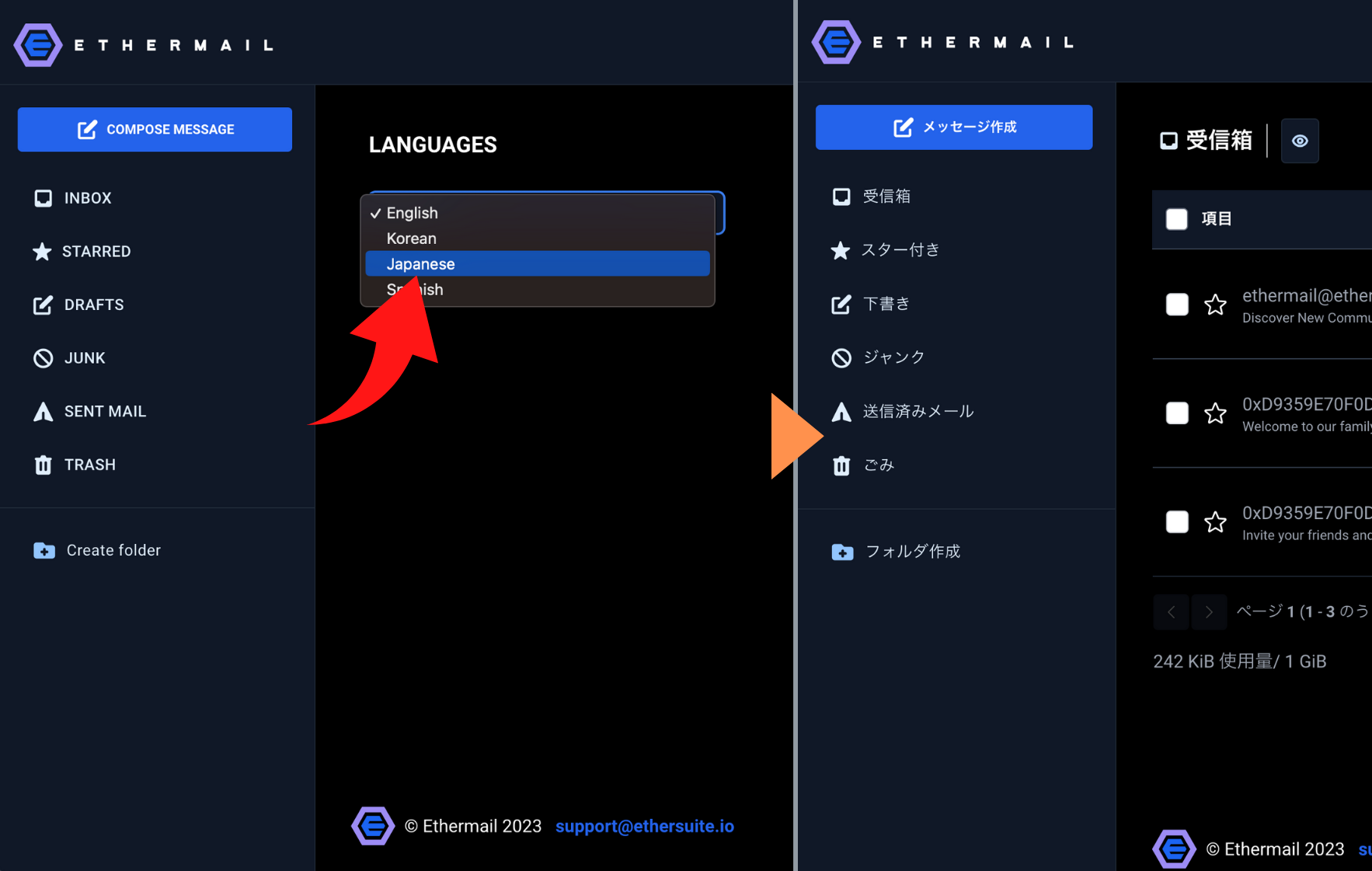
メールアドレスを設定する
先ほどのとおりメールアドレスは、いくつかのプロダクト用意しています。
ここでは、ENS(〇〇.eth)の設定手順について案内していきます。
ENS(〇〇.eth)をメールアドレスとする手順
ここからはENSのappで修正していくことになります。
⚙️▶︎Alias
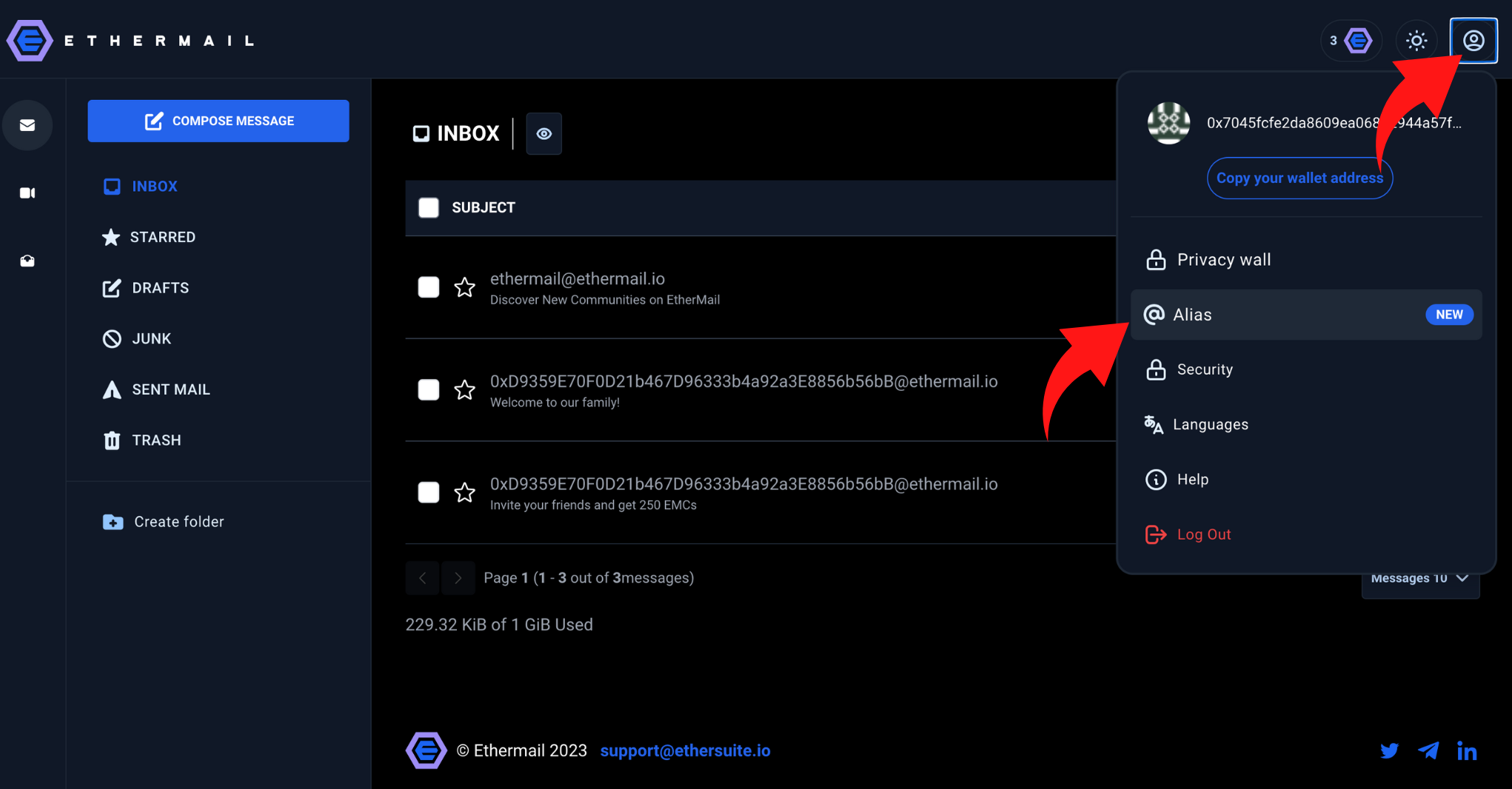
人のマーク▶︎ALIASESにazumaya.ethが表示されました。
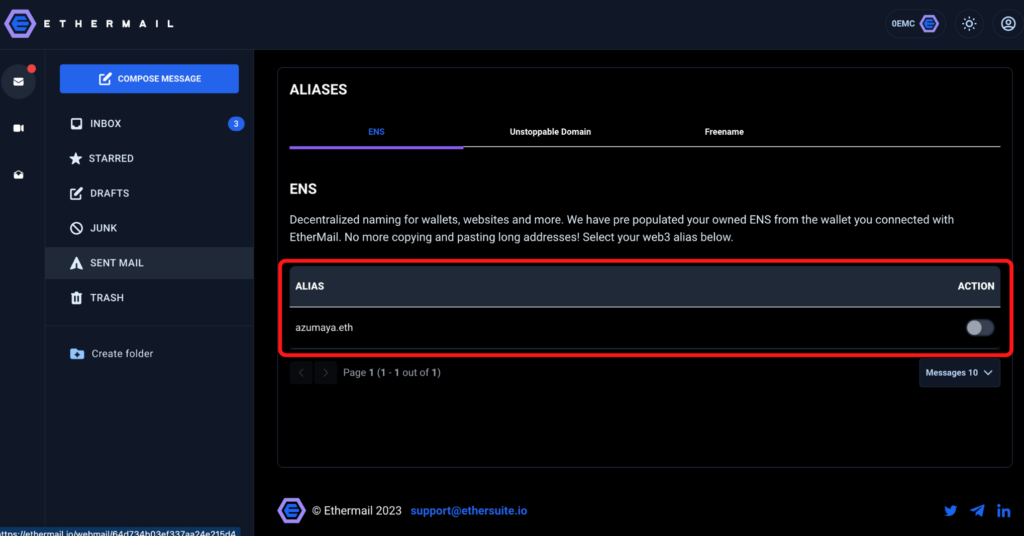
あとはACTIONにあるトグルボタンを有効にすれば、
アドレスとしてENSを認識します。
補足説明
※Subnamesだとメールアドレスとして設定できません。
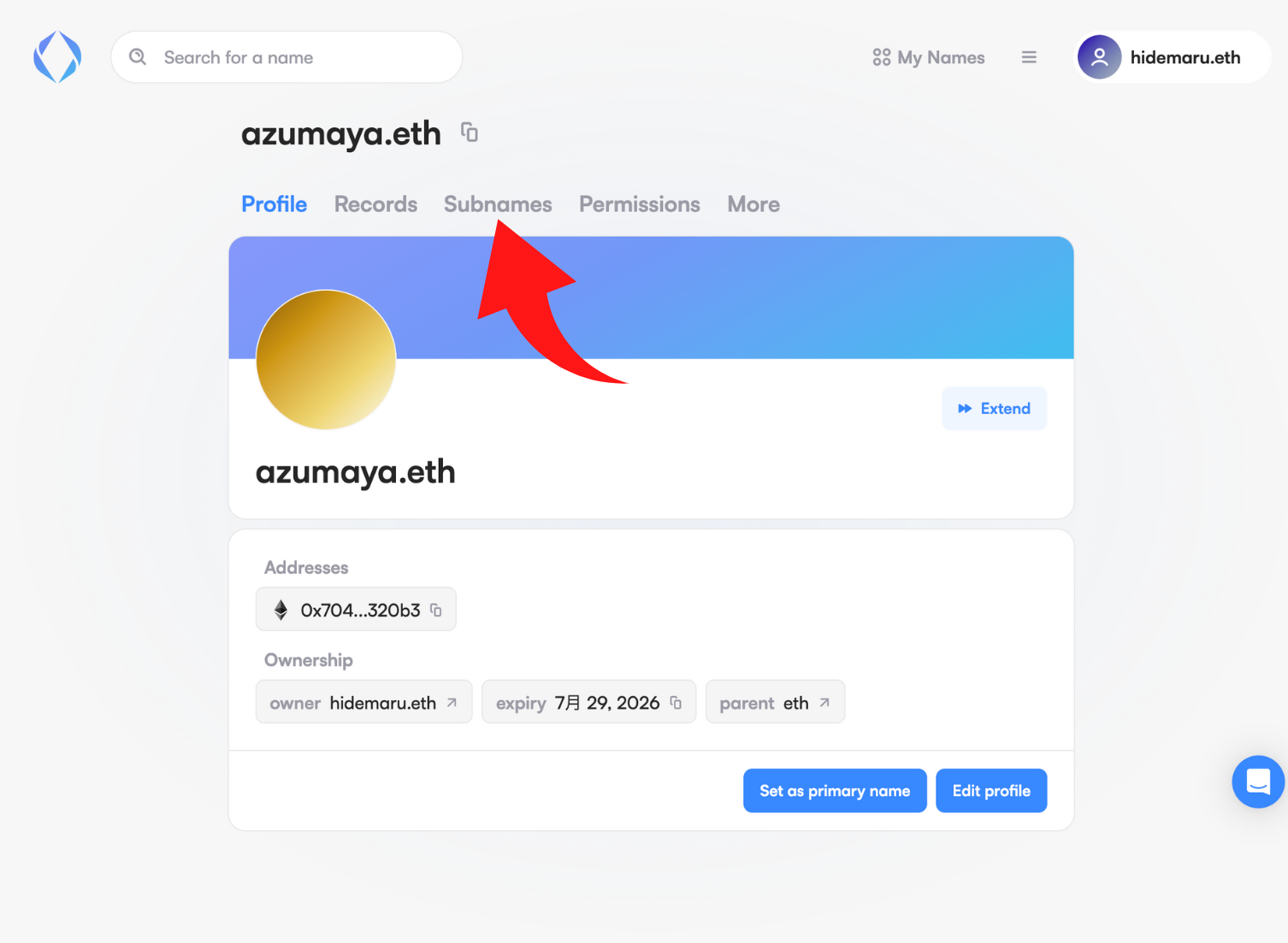
ETHERMAIL(イーサメール)の送受信の調査
Ethermailがどの程度動くか調査していきますね。
Gmail(Web2)▶︎Ethermail(Web3)
上がGmailしたがEthermailです。
Gmailから送ってすぐにEthermailも受信しました。
使用感は”Web2▶︎Web2”と同じですね。
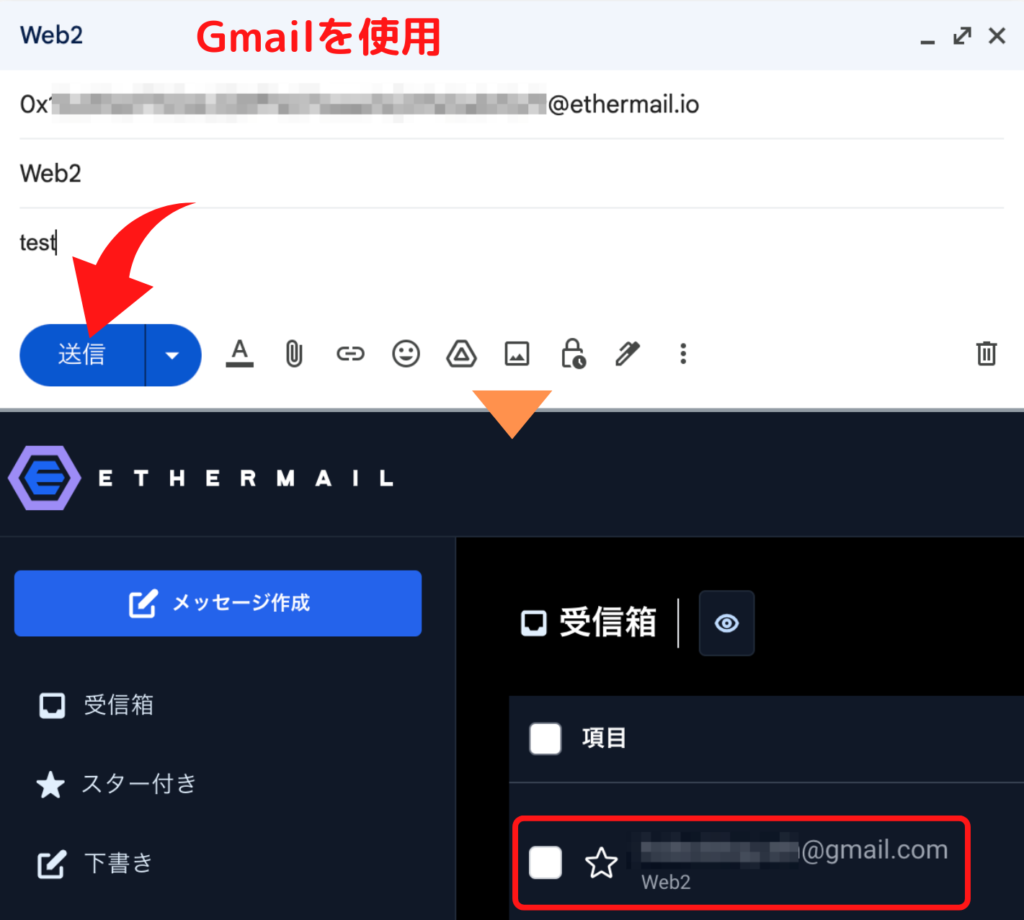
Ethermail(Web3)▶︎Gmail(Web2)
これも使用感は、使用感は”Web2▶︎Web2”と同じです
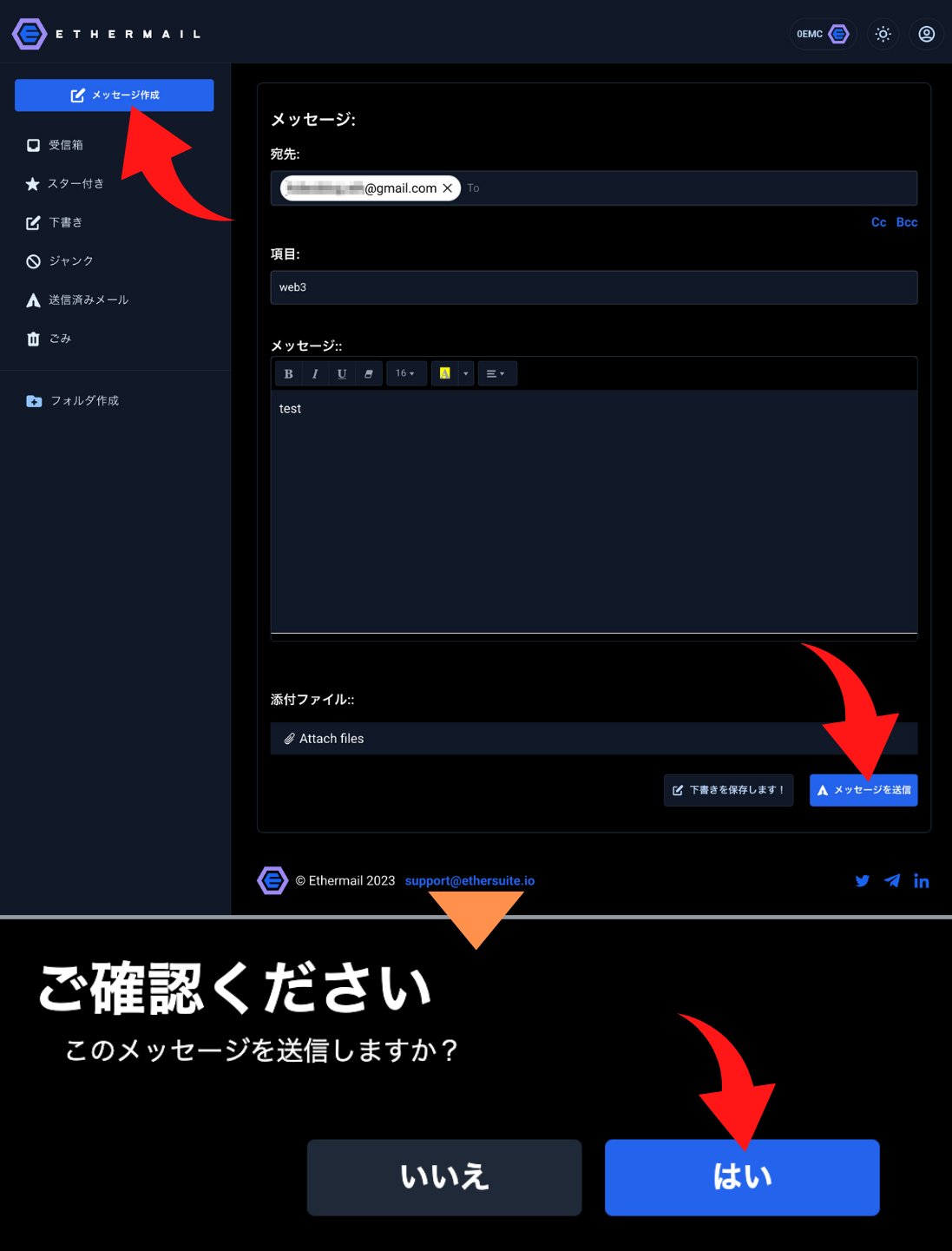
Gmailの画面
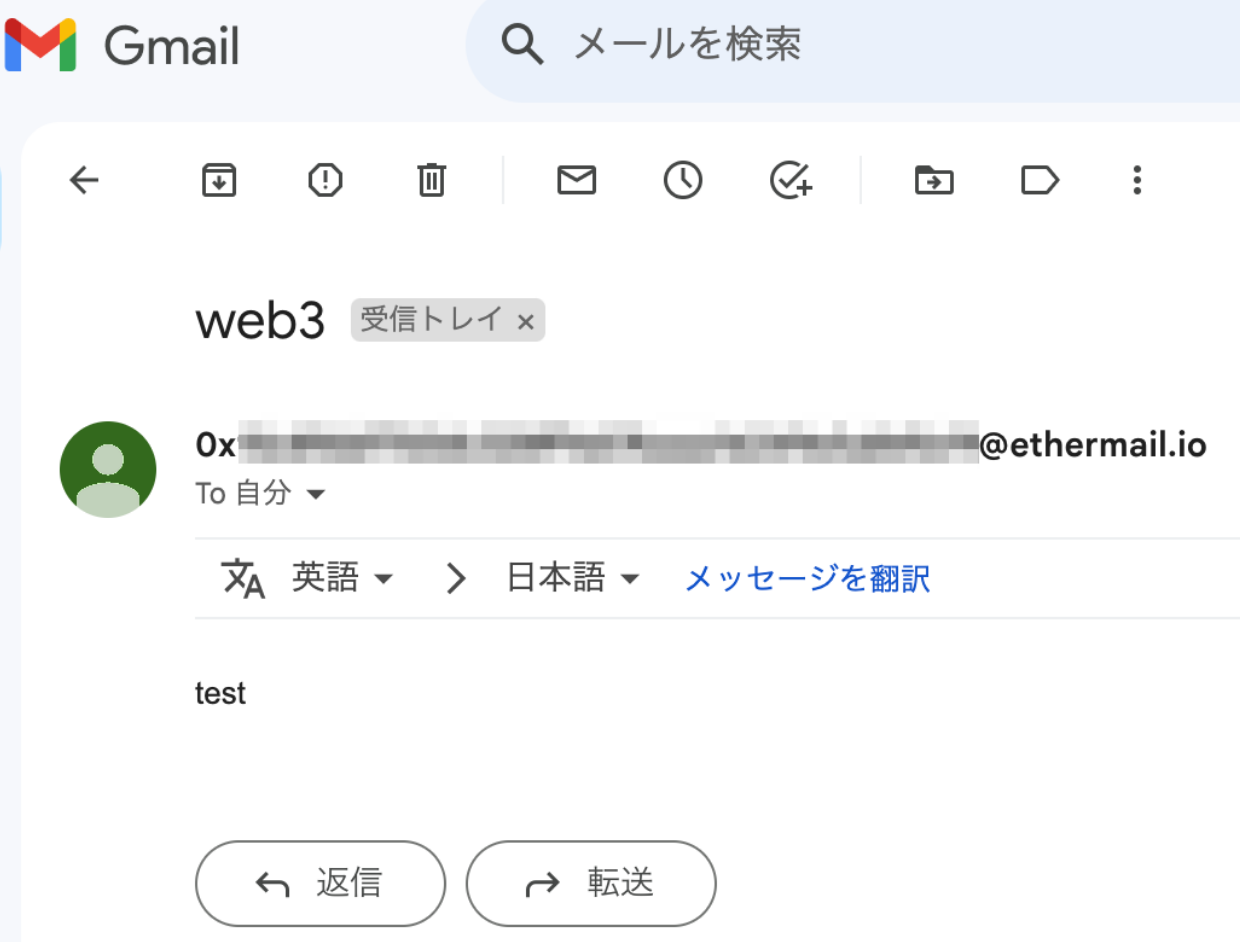
Dmail(Web3)▶︎Ethermail(Web3)
Web3のメールサービスにはDmailというものもあります。
Dmailからのメールを受け取れるか確認します。
DmailからEthermailに送付します。
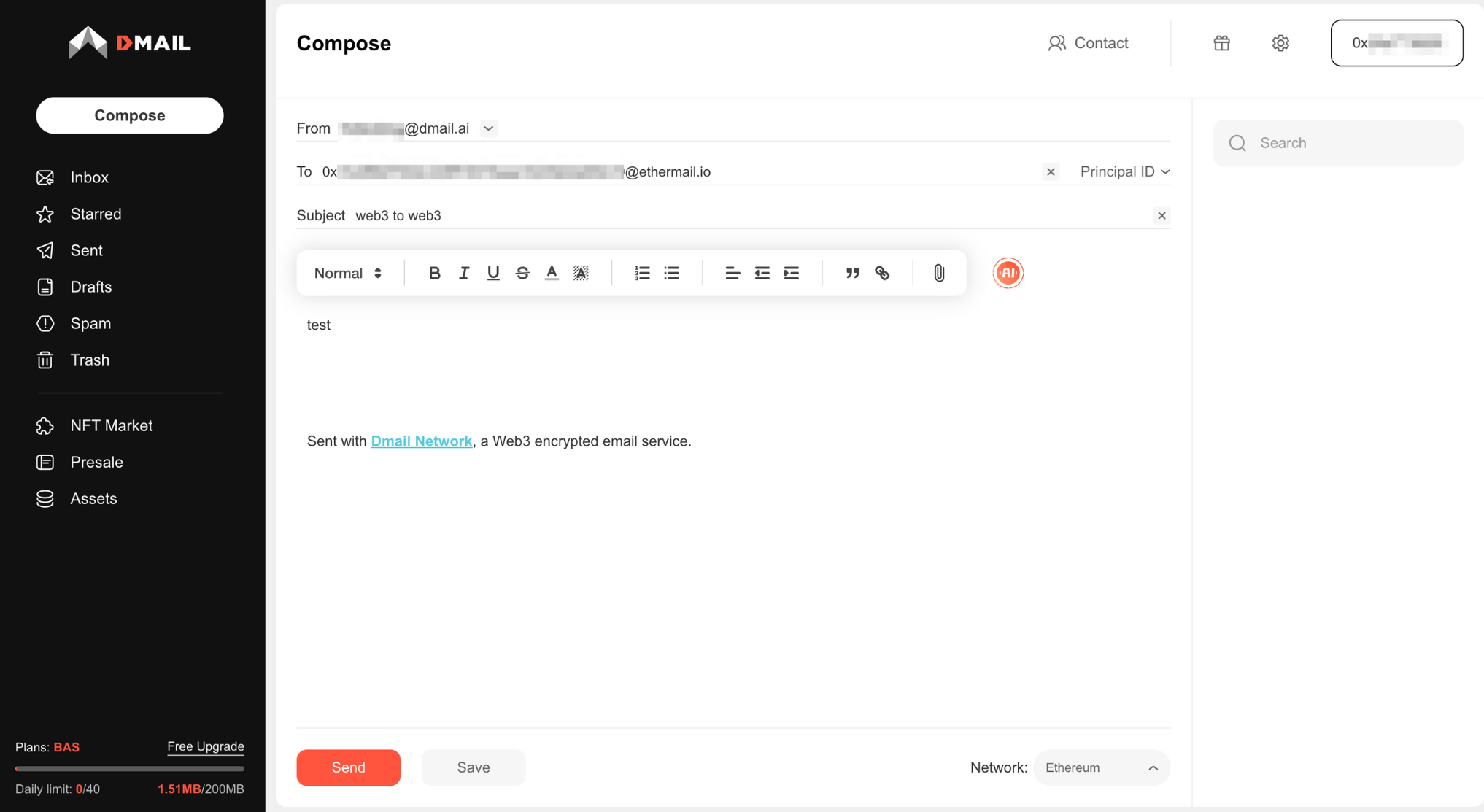
人マーク▶︎プライバシーウォール▶︎プライバシーウォールの画面が開きます。
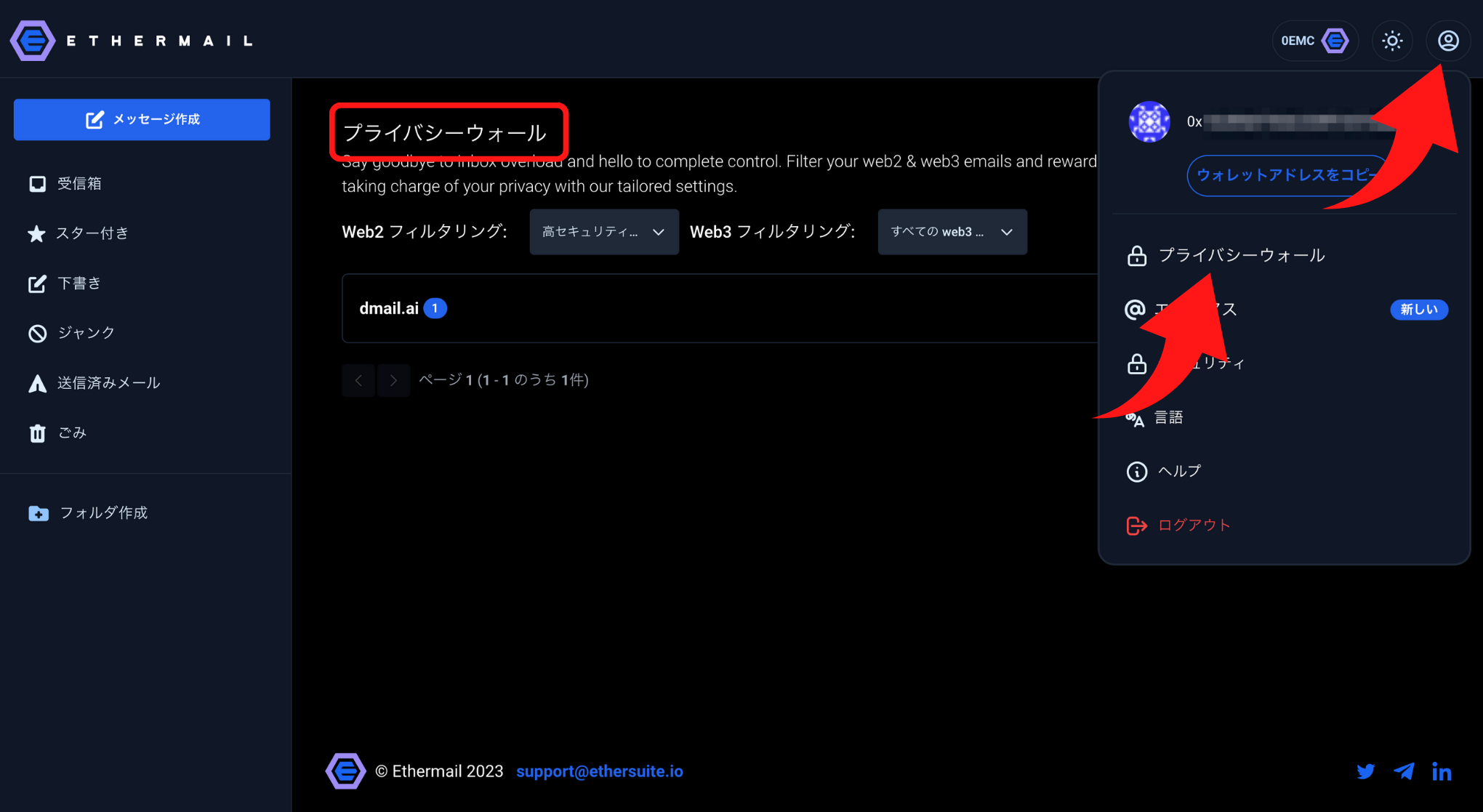
Take action▶︎Accept Always(Accept 24h)
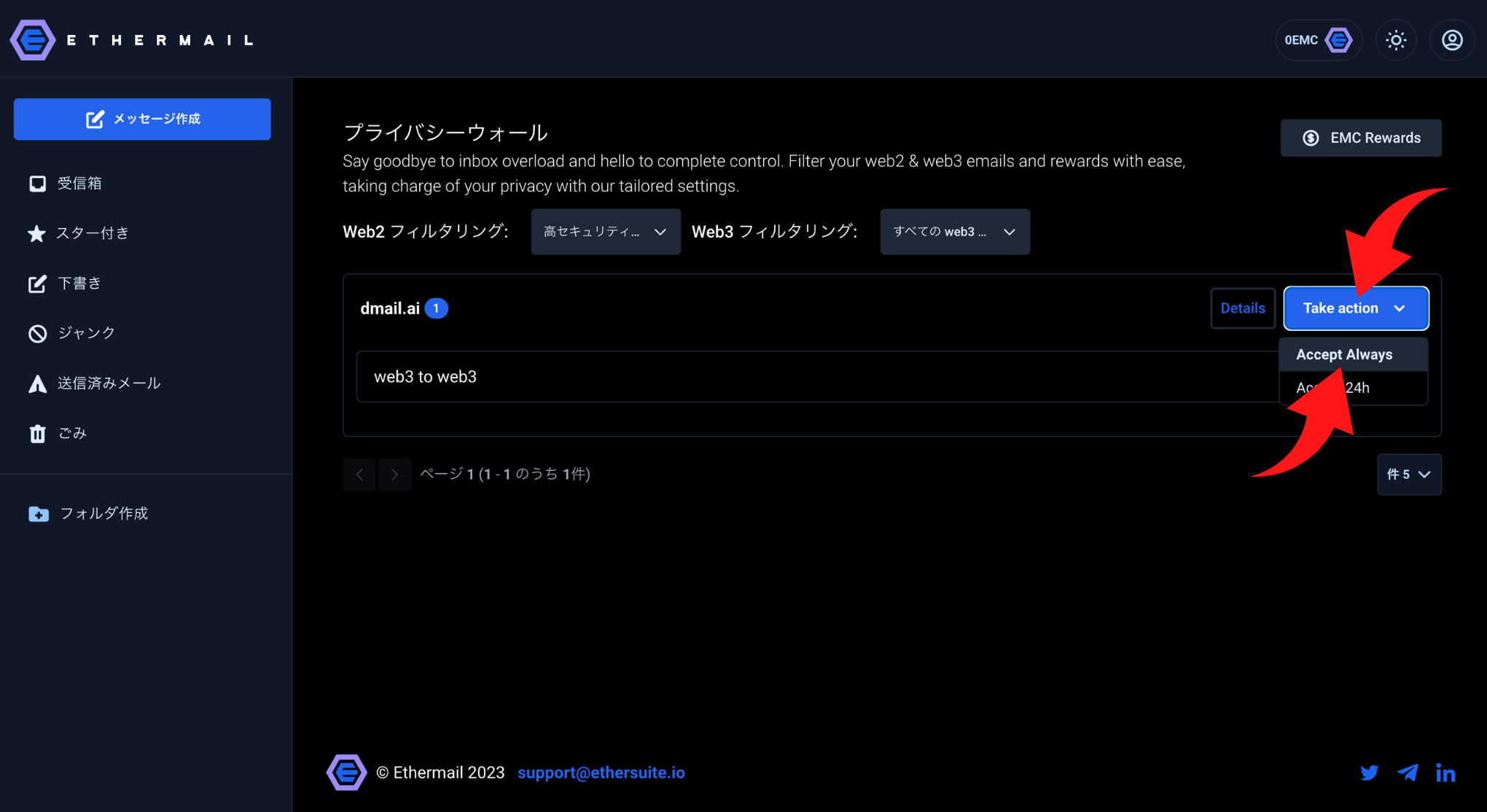
…@dmail.aiと表示されてますね。
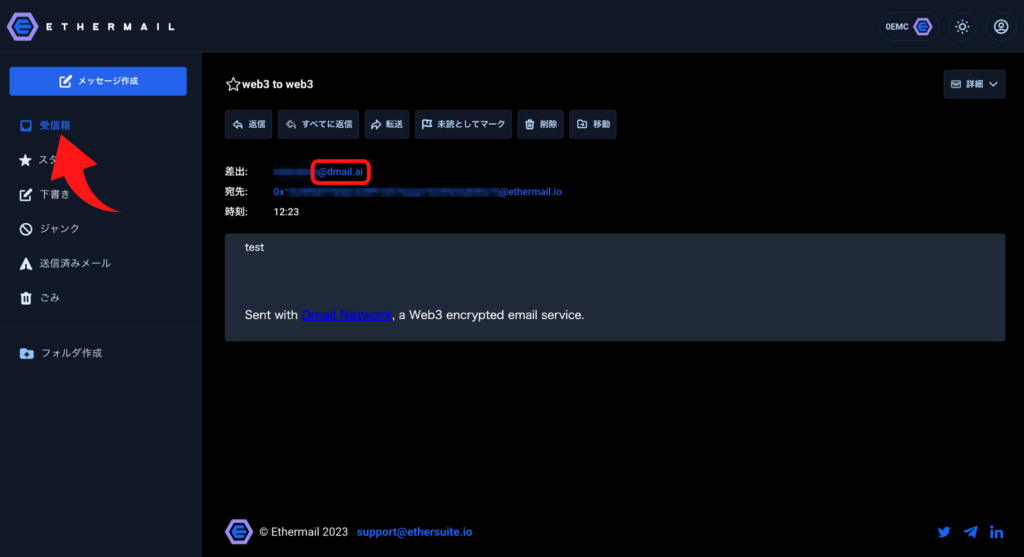
Ethermail(Web3)▶︎Dmail(Web3)
EthermailからDmailも問題なく送付できますね。